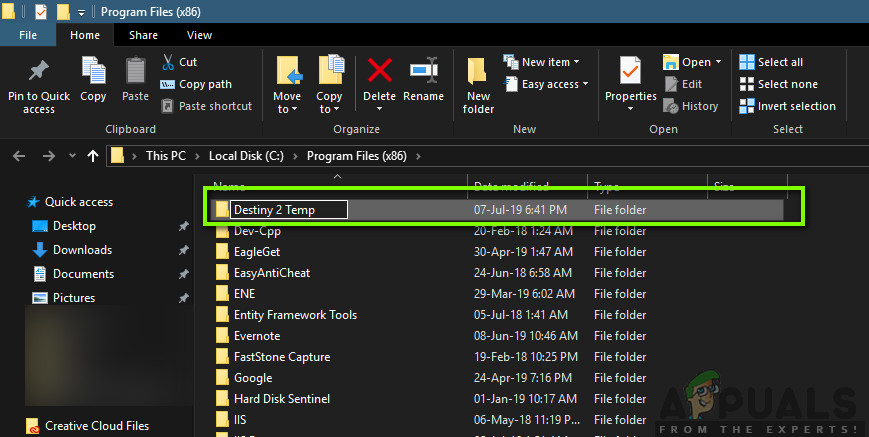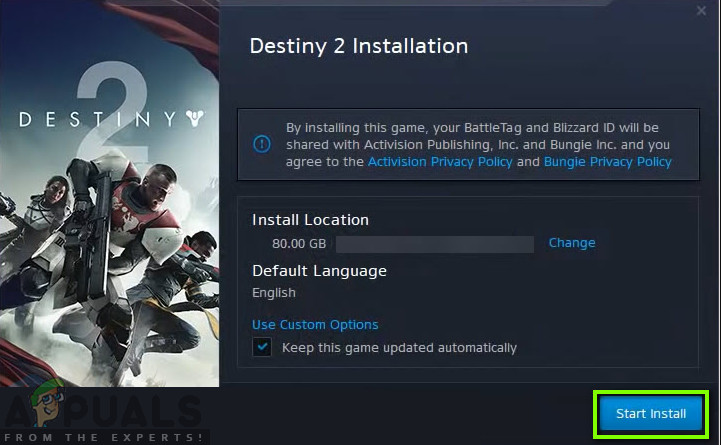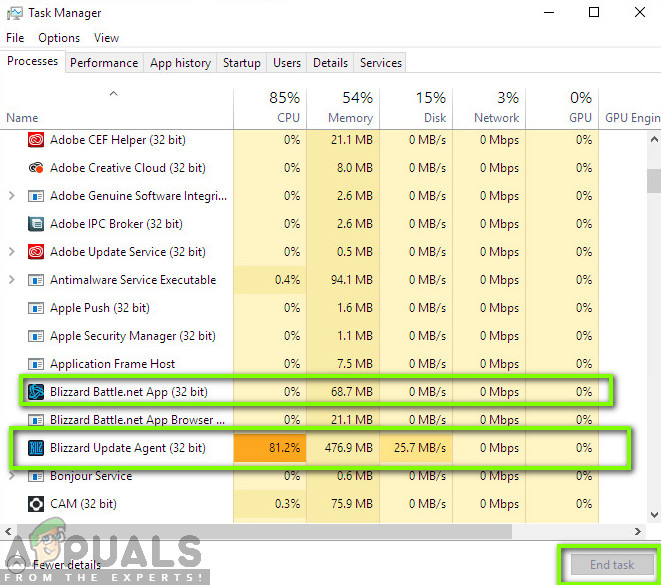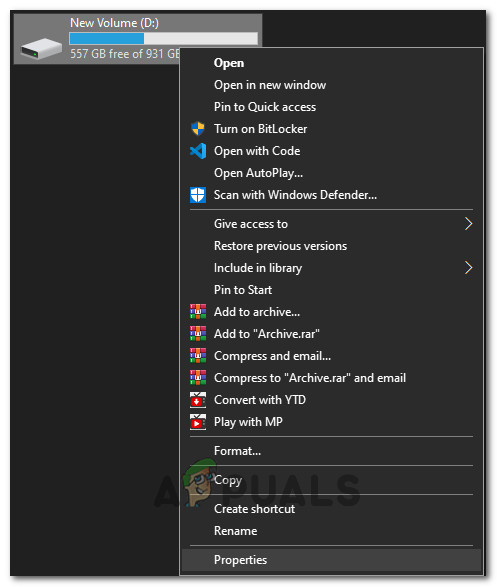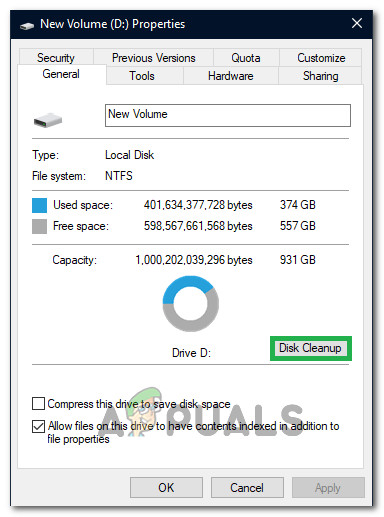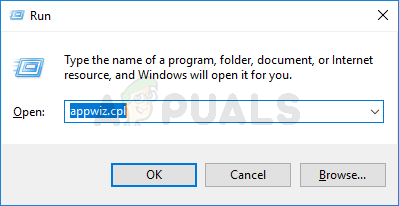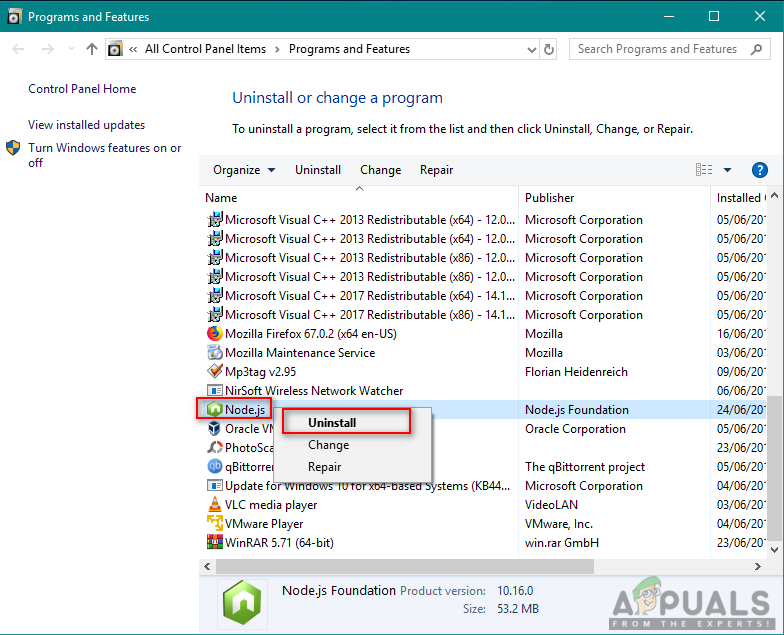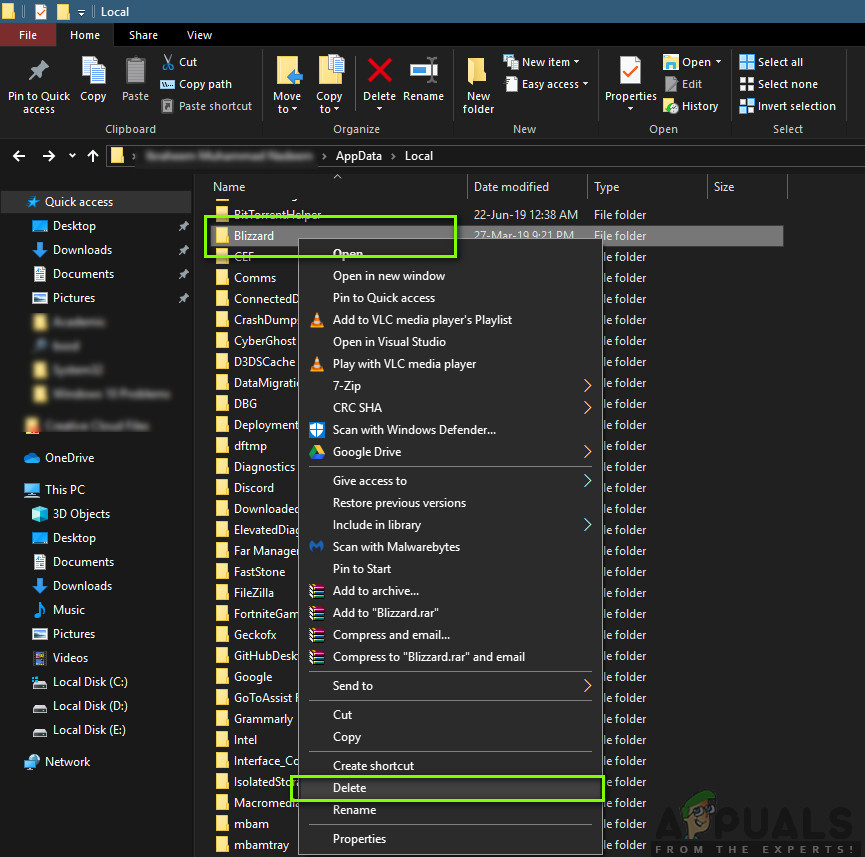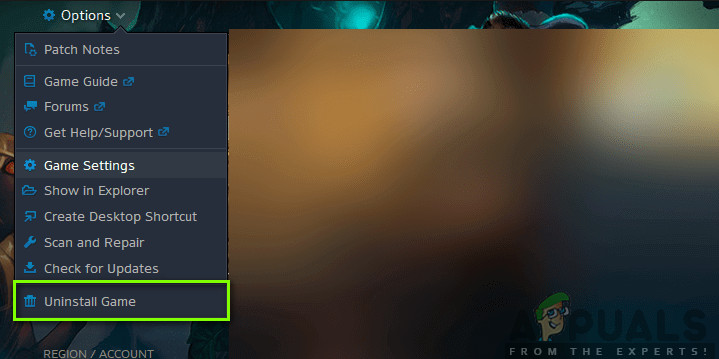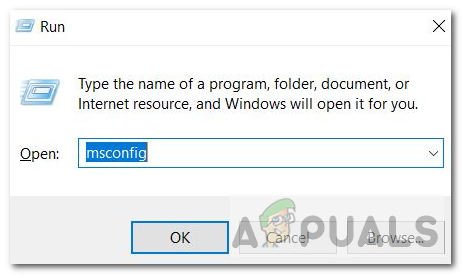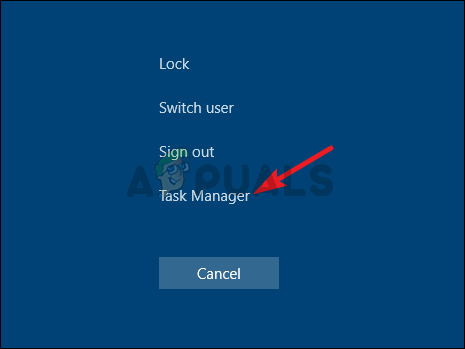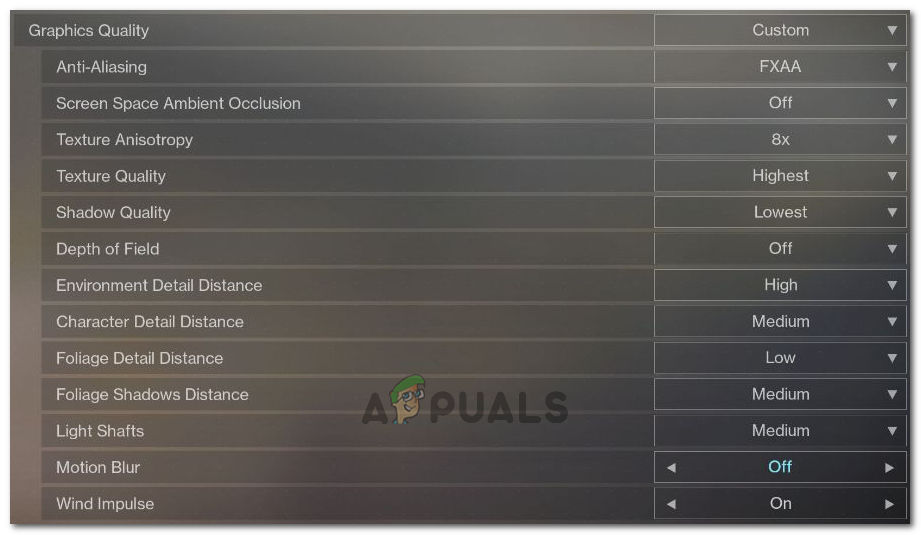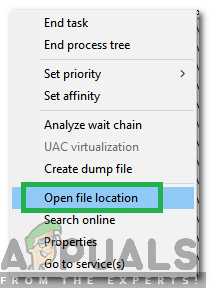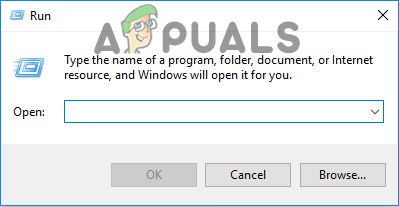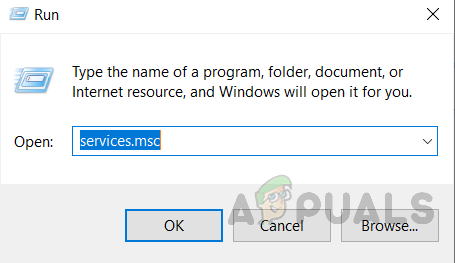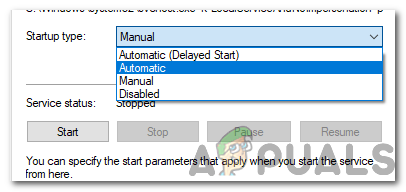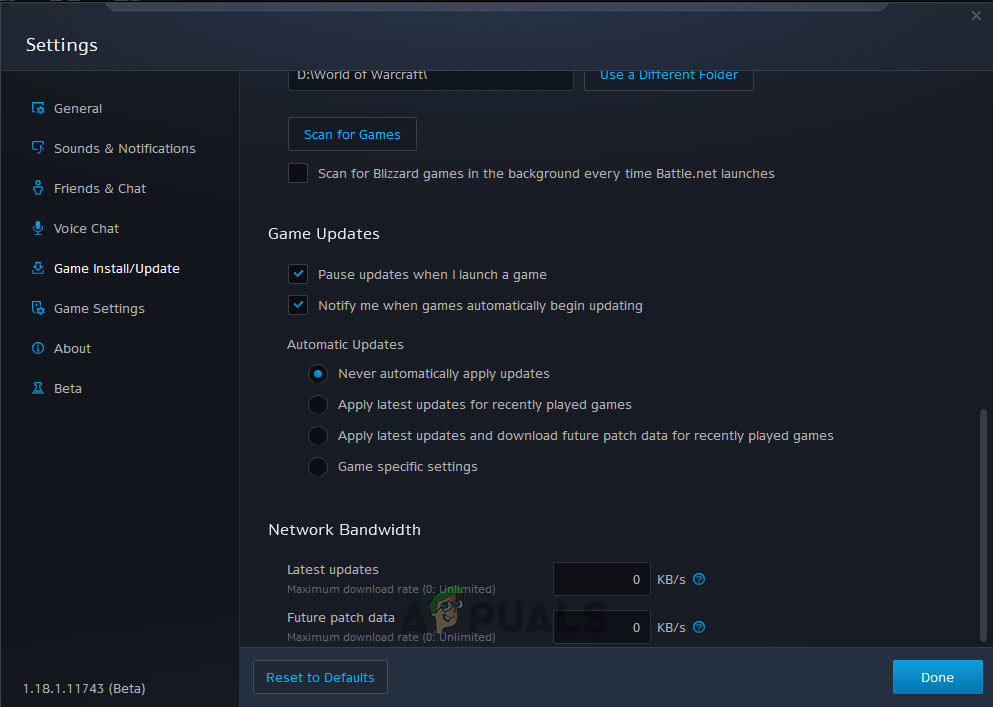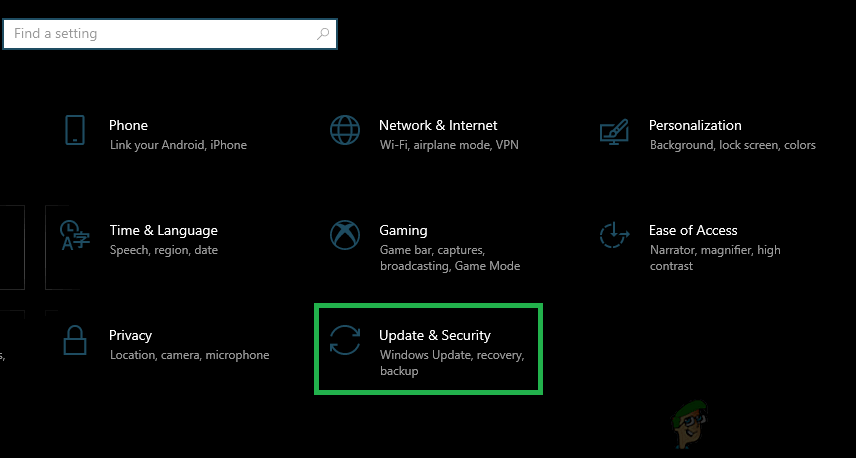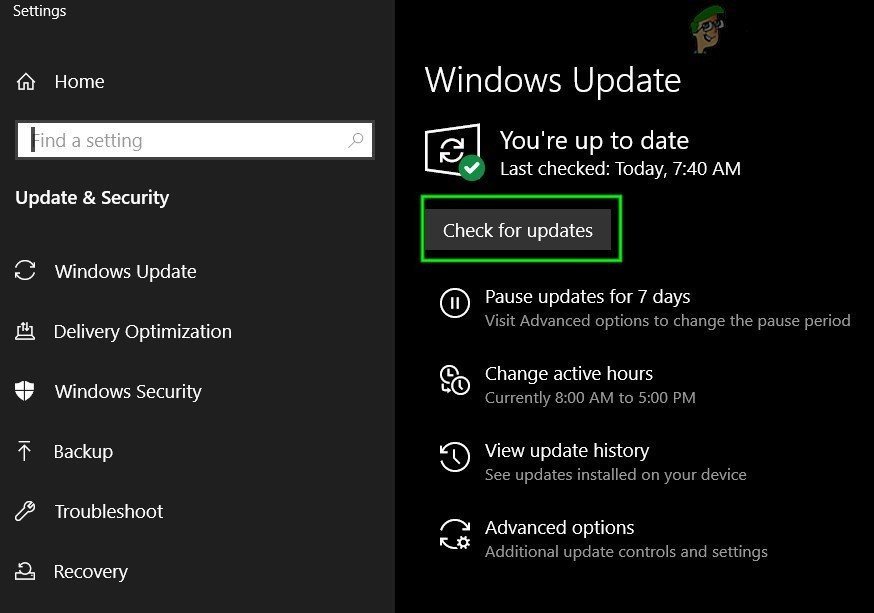డెస్టినీ 2 అనేది ఆన్లైన్ మల్టీప్లేయర్ షూటింగ్ గేమ్, దీనిని బుంగీ అభివృద్ధి చేసింది. ఇది అనేక విభిన్న ప్లాట్ఫామ్లలో లభిస్తుంది, అనగా ఎక్స్బాక్స్, పిఎస్ 4 మరియు విండోస్. విడుదల రోజుల్లో ఈ ఆట చాలా ట్రాక్షన్ పొందింది మరియు గొప్ప కథాంశంతో ప్రపంచంలోని ఉత్తమ ఆన్లైన్ షూటింగ్ గేమ్లలో ఒకటిగా కొనసాగుతోంది.

డెస్టినీ 2 ప్రారంభించడంలో నిలిచిపోయింది
ఆట యొక్క ప్రజాదరణ ఉన్నప్పటికీ, డెస్టినీ 2 సమస్యలను కలిగించే అనేక కేసులను మేము తెలుసుకున్నాము మరియు వాటిలో ఒకటి ఆట ‘ ప్రారంభిస్తోంది అప్డేట్ చేస్తున్నప్పుడు స్క్రీన్.
ఈ వ్యాసంలో, ఈ సమస్య ఎందుకు సంభవిస్తుందనే దానిపై అన్ని కారణాల ద్వారా మరియు సమస్యను పరిష్కరించడానికి ఉపయోగపడే పరిష్కారాల ద్వారా కూడా వెళ్తాము.
అప్డేట్ చేస్తున్నప్పుడు డెస్టినీ 2 ‘ప్రారంభించడం’ స్క్రీన్లో చిక్కుకోవడానికి కారణమేమిటి?
సమస్య యొక్క ప్రారంభ నివేదికల తరువాత, మేము మా దర్యాప్తును ప్రారంభించాము మరియు ఈ సమస్య ఎందుకు సంభవిస్తుందో ఫలితాలను జాబితా చేసాము. ప్రారంభించడం స్క్రీన్లో మీ నవీకరణ ఎందుకు చిక్కుకుపోతుందో కొన్ని కారణాలు వీటికి పరిమితం కాలేదు:
- అవినీతి సంస్థాపన ఫైళ్ళు: డెస్టినీ 2 యొక్క ఇన్స్టాలేషన్ ఫైల్స్ పాడైపోయిన లేదా తప్పిపోయిన ఫైళ్ళను కలిగి ఉన్న అనేక ఉదాహరణలు ఉన్నాయి. ఇది సంభవించినప్పుడు, ఫైల్స్ ఎందుకు లేవని బ్లిజార్డ్ క్లయింట్ గందరగోళం చెందుతుంది మరియు అనంతమైన లూప్లోకి వెళుతుంది.
- లోపం స్థితిలో క్లయింట్: డెస్టినీ 2 ను బ్లిజార్డ్ అప్లికేషన్ హోస్ట్ చేస్తుంది. మంచు తుఫానులో హోస్ట్ చేసిన అన్ని ఇతర ఆటల మాదిరిగానే, డెస్టినీ 2 కూడా క్లయింట్లో నడుస్తున్నప్పుడు కొన్ని సమస్యలను కలిగి ఉంది. పున art ప్రారంభించండి క్లయింట్ సమస్యను పూర్తిగా పరిష్కరిస్తుంది.
- బగ్డ్ బ్లిజార్డ్ నవీకరణ సెట్టింగులు: మేము మంచు తుఫానులో నవీకరణ సెట్టింగులను కూడా చూశాము, అది పాడైంది. నవీకరణ ప్రక్రియలో అవినీతి నవీకరణ సెట్టింగ్లు సమస్యలను కలిగిస్తాయి. ఇక్కడ, సెట్టింగులను రీసెట్ చేయడం లేదా వాటిని మార్చడం మాడ్యూల్ను పున art ప్రారంభించడానికి బలవంతం చేస్తుంది, ఇది సమస్యను పరిష్కరిస్తుంది.
- నిర్వాహక అధికారాల కొరత: అన్ని ఇతర ఆటల మాదిరిగానే, డెస్టినీ 2 కూడా సరిగ్గా పనిచేయడానికి విస్తృతమైన వనరులు అవసరం. దీనికి తగిన అనుమతులు లేకపోతే, దీనికి మీ కంప్యూటర్లోని వనరులు మంజూరు చేయబడవు మరియు చాలా మటుకు ఒక దశలో చిక్కుకుంటాయి.
- యాంటీవైరస్ సాఫ్ట్వేర్: యాంటీవైరస్ సాఫ్ట్వేర్ విశ్వసనీయ ఫైల్ను హానికరమైనదిగా ఫ్లాగ్ చేస్తుంది (అందుకే తప్పుడు పాజిటివ్ అనే పదం). ఇక్కడ, యాంటీవైరస్ సాఫ్ట్వేర్ను డిసేబుల్ చేసి, ఆపై ప్రయత్నించడం సాధారణంగా సమస్యను పరిష్కరిస్తుంది.
- చెడ్డ నెట్వర్క్ కనెక్షన్: నవీకరణ ప్రక్రియలో తలెత్తే మరో సమస్య చెడ్డ కనెక్షన్. డెస్టినీ 2 ను సరిగ్గా నవీకరించడానికి మంచి ఇంటర్నెట్ కనెక్షన్ అవసరం. మీకు స్థిరమైన ఇంటర్నెట్ కనెక్షన్ లేకపోతే, నవీకరణ పనిచేయదు మరియు ఈ వ్యాసంలో చర్చించినట్లు మీరు చిక్కుకుపోతారు.
- తక్కువ డౌన్లోడ్ స్థలం: ఆటను వ్యవస్థాపించడానికి తక్కువ డౌన్లోడ్ స్థలం ఉన్న మరో ఆసక్తికరమైన దృశ్యం. డెస్టినీ తక్కువ స్థలం అందుబాటులో ఉందని వినియోగదారుని ప్రాంప్ట్ చేయదు, ఇది ట్రబుల్షూటింగ్ కష్టతరం చేస్తుంది.
- చెడ్డ Battle.net కాష్ ఫైళ్లు: మీ కంప్యూటర్లో Battle.net యొక్క పాడైన కాష్ ఫైళ్లు ఉన్న సందర్భాలు కూడా ఉండవచ్చు. ఇది నిజం అయినప్పుడు, క్లయింట్ expected హించిన విధంగా పనిచేయదు మరియు చర్చలో ఉన్న విచిత్రమైన సమస్యలను కలిగిస్తుంది.
మేము పరిష్కారాలకు వెళ్లేముందు, మీరు మీ కంప్యూటర్లో నిర్వాహకుడిగా లాగిన్ అయ్యారని నిర్ధారించుకోండి. ఇంకా, మీరు లాగిన్ అయిన చెల్లుబాటు అయ్యే మంచు తుఫాను ఖాతాను కూడా కలిగి ఉండాలి.
పరిష్కారం 1: తాత్కాలికంగా ఇన్స్టాలేషన్ డైరెక్టరీ నుండి డెస్టినీ 2 ను తొలగించడం
డెస్టినీ 2 యొక్క ఇన్స్టాలేషన్ ఫోల్డర్ను తాత్కాలికంగా తీసివేసిన చోట మేము చూసిన అత్యంత ప్రభావవంతమైన పద్ధతి. మంచు తుఫాను ఇన్స్టాలర్ స్వయంచాలకంగా ఈ క్రమరాహిత్యాన్ని గుర్తించి, ఆపై ఆటను ఇన్స్టాల్ చేయమని వినియోగదారుని అడుగుతుంది. ఇక్కడ మీరు డెస్టినీ 2 యొక్క ఇన్స్టాలేషన్ ఫైళ్ళను తిరిగి తీసుకురావచ్చు. ఇక్కడ ఇన్స్టాలర్ ఫైల్స్ ఉన్నాయని మళ్ళీ కనుగొంటుంది మరియు నవీకరణ ప్రక్రియను తిరిగి ప్రారంభిస్తుంది. ఏమీ జరగలేదని నగ్న కంటికి అనిపించినప్పటికీ, వాస్తవానికి, ఇన్స్టాలర్ రిఫ్రెష్ అయ్యింది.
గమనిక: మీరు నిర్వాహకుడిగా లాగిన్ అయ్యారని మరియు క్రియాశీల ఇంటర్నెట్ కనెక్షన్ నడుస్తున్నట్లు నిర్ధారించుకోండి.
- దగ్గరగా Battle.net క్లయింట్ పూర్తిగా. ఇప్పుడు నొక్కండి విండోస్ + ఇ విండోస్ ఎక్స్ప్లోరర్ను ప్రారంభించడానికి మరియు కింది డైరెక్టరీకి నావిగేట్ చేయడానికి మరియు డెస్టినీ 2 ఫోల్డర్ను గుర్తించడానికి. :
సి: ప్రోగ్రామ్ ఫైళ్ళు (x86)
- ఫోల్డర్ను తొలగించే బదులు, మేము చేస్తాము పేరు మార్చండి ‘టెంప్ డెస్టినీ 2’ వంటి వాటికి.
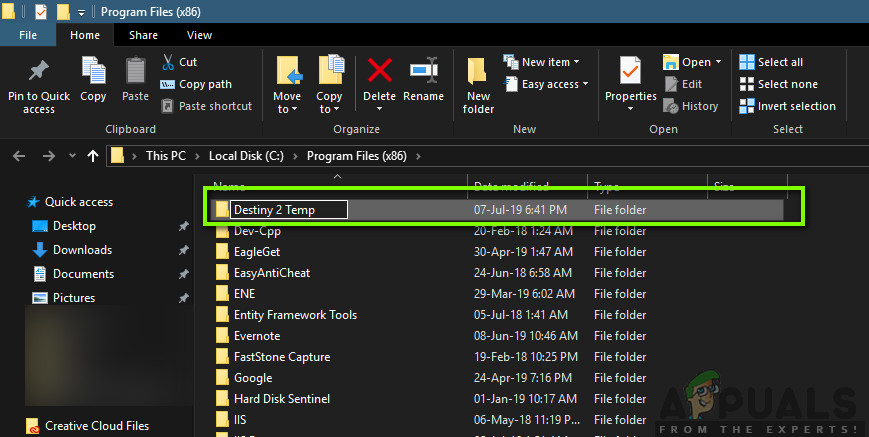
డెస్టినీ 2 ఫోల్డర్ పేరు మార్చడం
- ఇప్పుడు తెరచియున్నది యుద్ధం. నెట్ మరియు డెస్టినీ 2 కి నావిగేట్ చేయండి. ఇక్కడ, నవీకరణకు బదులుగా, మీరు యొక్క ఎంపికను చూస్తారు ఇన్స్టాల్ చేయండి . దాన్ని క్లిక్ చేయండి.

డెస్టినీ 2 ని ఇన్స్టాల్ చేస్తోంది - మంచు తుఫాను
- సంస్థాపనా ప్రక్రియ ప్రారంభమైనప్పుడు, మార్పు ఫోల్డర్ పేరు తిరిగి గమ్యం 2 . ఇప్పుడు క్లయింట్కు తిరిగి నావిగేట్ చేసి ఎంచుకోండి ఇన్స్టాల్ చేయడం ప్రారంభించండి .
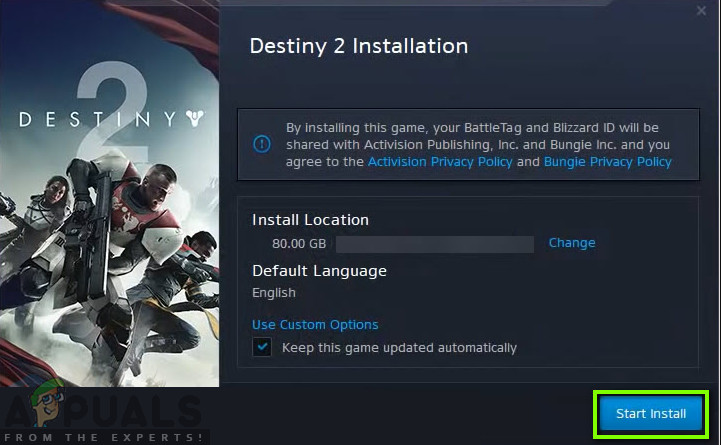
సంస్థాపనా విధానాన్ని ప్రారంభించడం - డెస్టినీ 2
- ఈ ప్రక్రియ ఫైళ్ళను గుర్తించిన తరువాత మరియు అప్డేట్ చేసే ప్రక్రియ మళ్లీ కొనసాగుతుంది. మీరు ఓపికగా ఉన్నారని నిర్ధారించుకోండి మరియు ప్రక్రియ పూర్తిగా పూర్తయ్యే వరకు వేచి ఉండండి. ఆట నవీకరించబడిన తర్వాత, దాన్ని ప్రారంభించి, సరిగ్గా పనిచేస్తుందో లేదో తనిఖీ చేయండి.
పరిష్కారం 2: అన్ని Battle.net ప్రాసెస్లను ముగించడం
వినియోగదారుల కోసం పనిచేసే మరో ప్రత్యామ్నాయం Battle.net ని పూర్తిగా పున in ప్రారంభించడం. మీరు Battle.net విండోను మూసివేసినప్పుడు, అది విండోను మూసివేస్తుంది, కానీ దాని ప్రధాన ప్రక్రియ ఇప్పటికీ నేపథ్యంలో నడుస్తోంది. తాత్కాలిక కాన్ఫిగరేషన్లు ఇప్పటికీ RAM లోనే ఉన్నాయి మరియు మీరు మళ్ళీ లాంచర్ను ప్రారంభించినప్పుడు అదే ఇరుకైన సమస్యను మీరు అనుభవిస్తారు. టాస్క్ మేనేజర్కు నావిగేట్ చేయడం మరియు అక్కడ నుండి అన్ని ప్రక్రియలను మానవీయంగా ముగించడం మంచి ప్రత్యామ్నాయం. మేము ఆ తర్వాత ప్రారంభించినప్పుడు, Battle.net అన్ని తాత్కాలిక కాన్ఫిగరేషన్లను తిరిగి ప్రారంభిస్తుంది మరియు ఆశాజనక, సమస్య పరిష్కరించబడుతుంది.
- Windows + R నొక్కండి, “ taskmgr ”డైలాగ్ బాక్స్లో ఎంటర్ నొక్కండి.
- టాస్క్ మేనేజర్లో ఒకసారి, అందరి కోసం శోధించండి మంచు తుఫాను సంబంధిత ప్రక్రియలు నడుస్తున్నాయి. వాటిలో ప్రతి ఒక్కటిపై క్లిక్ చేసి క్లిక్ చేయండి విధిని ముగించండి .
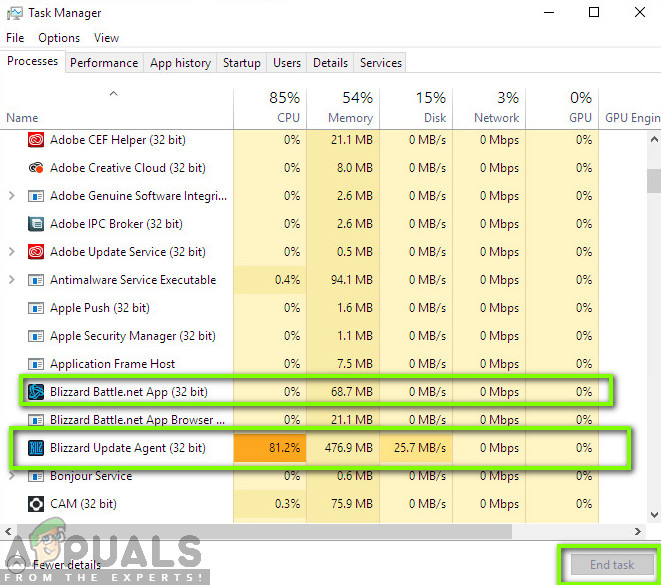
మంచు తుఫాను ప్రక్రియలను ముగించడం - టాస్క్ మేనేజర్
- అన్ని పనులను ముగించిన తరువాత, మంచు తుఫాను అనువర్తనాన్ని ప్రారంభించి, నవీకరణ ప్రక్రియను ప్రారంభించండి. సమస్య పరిష్కరించబడిందో లేదో తనిఖీ చేయండి.
పరిష్కారం 3: పవర్ సైక్లింగ్ మరియు మీ ఇంటర్నెట్ కనెక్షన్ను తనిఖీ చేస్తుంది
మీ కంప్యూటర్లో మీకు చెడ్డ ఇంటర్నెట్ కనెక్షన్ ఉంటే, మంచు తుఫాను నవీకరణ ప్రక్రియను పూర్తి చేయదు (స్పష్టంగా). ఇది చాలా సాధారణ దృశ్యం మరియు వినియోగదారులు ఈ దృష్టాంతాన్ని విస్మరిస్తారు మరియు సమస్య ఏమిటో పరిష్కరించడానికి ప్రయత్నిస్తూ ఉంటారు. ఇంటర్నెట్ కనెక్షన్ పైన, రౌటర్లు లోపం కాన్ఫిగరేషన్లోకి ప్రవేశించిన అనేక ఉదాహరణలు ఉన్నాయి. వారు నెట్వర్క్ను సరిగ్గా ప్రసారం చేయకపోతే, క్లయింట్ రిమోట్ సర్వర్లతో కమ్యూనికేట్ చేయలేరు మరియు అందువల్ల వికారమైన ప్రవర్తనకు కారణం అవుతుంది.
ఈ పరిష్కారంలో, మీరు తప్పక మొదట మీ ఇంటర్నెట్ కనెక్షన్ను తనిఖీ చేయండి . ఒకే పరికరానికి ఇతర పరికరాలను కనెక్ట్ చేయడానికి ప్రయత్నించండి మరియు మీరు ఇంటర్నెట్ను యాక్సెస్ చేయగలరో లేదో చూడండి. మీరు చేయలేకపోతే, మీరు రౌటర్ మరియు మీ కంప్యూటర్ను పవర్ సైకిల్ చేయడానికి ప్రయత్నించవచ్చు మరియు ఇది ట్రిక్ చేస్తుందో లేదో చూడవచ్చు.
- బయటకు తీయండి రౌటర్ యొక్క ప్రధాన పవర్ కేబుల్ మరియు సాకెట్ నుండి మీ కంప్యూటర్ (దాన్ని మూసివేసిన తరువాత). ఇప్పుడు, నోక్కిఉంచండి పవర్ బటన్ 4-6 సెకన్ల పాటు.
- ఇప్పుడు, చుట్టూ వేచి ఉండండి 3-5 నిమిషాలు అన్ని శక్తి పూర్తిగా ఖాళీ చేయబడిందని నిర్ధారించుకోవడానికి.
- సమయం ముగిసిన తర్వాత, ప్రతిదాన్ని తిరిగి ప్లగ్ చేసి, ఆపై కొన్ని నిమిషాలు వేచి ఉండండి, తద్వారా నెట్వర్క్ మళ్లీ సరిగ్గా ప్రసారం అవుతుంది మరియు మీ కంప్యూటర్ ప్రారంభమవుతుంది.
- ఇప్పుడు సమస్య పరిష్కరించబడిందో లేదో తనిఖీ చేయండి మరియు మీరు డెస్టినీ 2 ను నవీకరించగలరు.
పరిష్కారం 4: నిల్వ స్థలాన్ని క్లియర్ చేస్తోంది
డెస్టినీ 2 వ్యవస్థాపించబడిన మీ హార్డ్ డ్రైవ్లో మీకు తగినంత స్థలం ఉందని మీరు నిర్ధారించుకోవాలి. ఇది సాధారణంగా లోకల్ డిస్క్ సి (మీరు దీన్ని కస్టమ్ డైరెక్టరీకి ఇన్స్టాల్ చేయకపోతే). మీరు కలిగి ఉండాలి కనీసం మీ డ్రైవ్లో 8 - 10 జీబీ ఖాళీ స్థలం.

నిల్వ స్థలాన్ని క్లియర్ చేస్తోంది - డెస్టినీ 2
నొక్కండి విండోస్ + ఇ ఫైల్ ఎక్స్ప్లోరర్ను ప్రారంభించి, క్లిక్ చేయండి ఈ-పిసి ఎడమ నావిగేషన్ బార్ వద్ద. ఇప్పుడు ప్రతి డ్రైవ్లోని సమాచారం నుండి తగినంత స్థలం ఉందో లేదో తనిఖీ చేయండి. లేకపోతే, మీరు వ్యర్థాలను శుభ్రపరచవచ్చు మరియు అధిక ప్రోగ్రామ్లను తొలగించవచ్చు. మీరు కూడా ప్రారంభించవచ్చు డిస్క్ క్లీనర్ డ్రైవ్పై కుడి-క్లిక్ చేసి, ఎంపికను క్లిక్ చేయడం ద్వారా. మీరు అదనపు స్థలాన్ని సృష్టించిన తర్వాత, మీ కంప్యూటర్ను పున art ప్రారంభించి, Battle.net లాంచర్ను మళ్ళీ ప్రారంభించండి మరియు సమస్య మంచి కోసం పరిష్కరించబడిందో లేదో తనిఖీ చేయండి.
మీరు పైన ఉన్న పరిష్కారాలను ప్రయత్నించిన తర్వాత డెస్టినీ 2 డౌన్లోడ్ సమస్యను ప్రారంభించినట్లయితే, మీ హార్డ్ డ్రైవ్ ఖాళీ అయిపోతుందో లేదో మీరు తనిఖీ చేయాలి. ఆటను సరిగ్గా అమలు చేయడానికి డెస్టినీ 2 వ్యవస్థాపించబడిన డ్రైవ్లో కనీసం 8-10 GB ఖాళీ స్థలం ఉందని మీరు నిర్ధారించుకోవాలి. సాధారణంగా, డెస్టినీ 2 డిఫాల్ట్గా లోకల్ డిస్క్ సిలో ఇన్స్టాల్ చేయబడుతుంది. మీరు దీన్ని మరొక డ్రైవ్లో ఇన్స్టాల్ చేసి ఉంటే, మీరు ఆ డ్రైవ్ను తనిఖీ చేయాలి.
కొన్ని డిస్క్ స్థలాన్ని క్లియర్ చేయడానికి సంబంధించి ప్రాథమికంగా రెండు ఎంపికలు ఉన్నాయి. వాటిలో ఒకటి డిస్క్ క్లీనప్ను అమలు చేయడం మరియు మరొకటి మా కంప్యూటర్ నుండి అనవసరమైన అనువర్తనాలను అన్ఇన్స్టాల్ చేయడం ప్రారంభించడం. అందువల్ల, మేము మీ కోసం ఈ రెండింటిని క్రింద జాబితా చేస్తాము.
డిస్క్ ని శుభ్రపరుచుట:
- ఫైల్ ఎక్స్ప్లోరర్ను తెరిచి ఎంచుకోండి “ఈ పిసి” ఎడమ పేన్ నుండి.
- కుడి క్లిక్ చేయండి “విభజన” దీనిపై గేమ్ ఇన్స్టాల్ చేయబడింది మరియు ఎంచుకోండి “గుణాలు”.
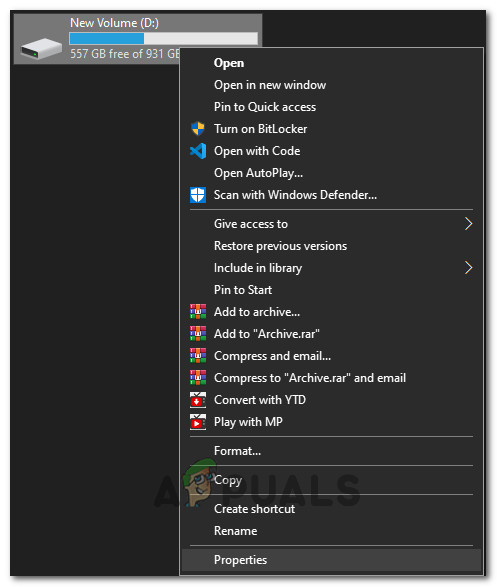
జాబితా నుండి గుణాలు ఎంచుకోవడం
- పై క్లిక్ చేయండి 'డిస్క్ ని శుభ్రపరుచుట' కింద బటన్ 'జనరల్' టాబ్ ఆపై క్లిక్ చేయండి 'అలాగే' బటన్.
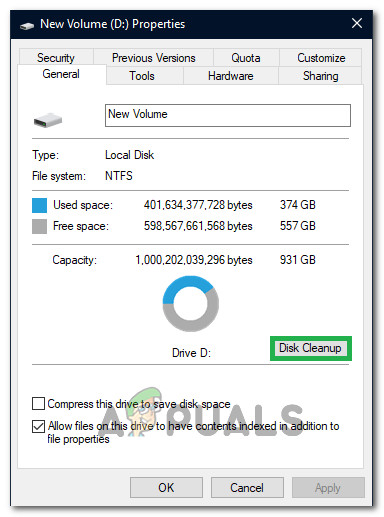
జాబితా నుండి డిస్క్ క్లీనప్ ఎంచుకోవడం
- డిస్క్ క్లీనప్ రన్ అవ్వండి మరియు అది ఎక్కువ స్థలాన్ని ఖాళీ చేయకపోతే, మీరు మూడవ దశ నుండి సిస్టమ్ ఫైళ్ళను శుభ్రం చేయడానికి ఎంచుకోవచ్చు.
- డిస్క్ క్లీనప్ను అమలు చేసిన తర్వాత, మీ సిస్టమ్ డ్రైవ్లో కనీసం 4 జీబీ ఖాళీ స్థలం ఉందని నిర్ధారించుకోండి.
- లేకపోతే, మీరు మరిన్ని ఫైల్లను శుభ్రం చేయడానికి ప్రయత్నించవచ్చు.
- డెస్టినీ 2 లో ఈ సమస్యను వదిలించుకోవడానికి డిస్క్ క్లీనప్ను అమలు చేయడం సహాయపడుతుందో లేదో తనిఖీ చేయండి.
అనువర్తనాలను అన్ఇన్స్టాల్ చేస్తోంది:
- నొక్కండి “విండోస్” + “R” రన్ ప్రాంప్ట్ తెరిచి టైప్ చేయడానికి “Appwiz.cpl”.
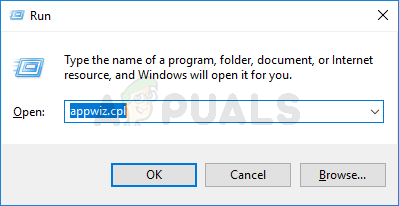
Appwiz.cpl అని టైప్ చేసి, ఇన్స్టాల్ చేసిన ప్రోగ్రామ్ల జాబితాను తెరవడానికి ఎంటర్ నొక్కండి
- అనువర్తన నిర్వహణ విండోను ప్రారంభించడానికి ఎంటర్ నొక్కండి మరియు మీరు అన్ఇన్స్టాల్ చేయడానికి సుఖంగా ఉన్న జాబితాలో ఏదైనా ప్రోగ్రామ్ను కనుగొనే వరకు స్క్రోల్ చేయండి.
- ఈ ప్రోగ్రామ్పై కుడి క్లిక్ చేసి ఎంచుకోండి “అన్ఇన్స్టాల్ చేయి” మీ కంప్యూటర్ నుండి తీసివేయడానికి.
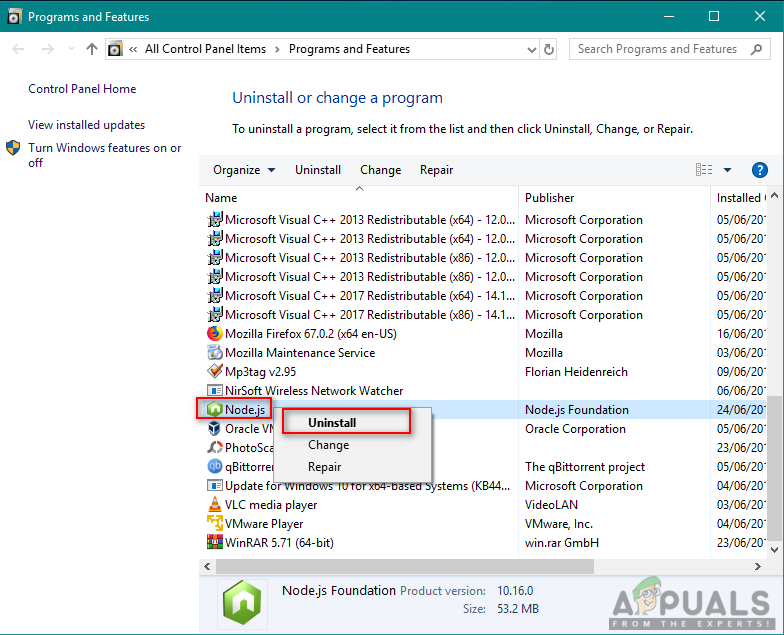
కార్యక్రమాలు మరియు లక్షణాల నుండి ప్రోగ్రామ్ను అన్ఇన్స్టాల్ చేస్తోంది
- ప్రోగ్రామ్ను పూర్తిగా తొలగించమని ఆన్-స్క్రీన్ ప్రాంప్ట్లను అనుసరించండి.
- ఈ జాబితాలో మీరు చూసే ఏ ఇతర ప్రోగ్రామ్ కోసం కూడా అదే విధంగా చేయాలని నిర్ధారించుకోండి ఎందుకంటే మనకు సాధ్యమైనంత ఎక్కువ స్థలాన్ని ఖాళీ చేయగలగాలి.
- ఏదైనా మిగిలి ఉంటే ప్రోగ్రామ్ డైరెక్టరీలను కూడా క్లియర్ చేయాలని నిర్ధారించుకోండి.
- అలా చేయడం వల్ల మీ కంప్యూటర్లో ఈ సమస్య పరిష్కరించబడిందో లేదో తనిఖీ చేయండి.
పరిష్కారం 5: యాంటీవైరస్ / ఫైర్వాల్ సాఫ్ట్వేర్ను నిలిపివేయడం
యాంటీవైరస్ సాఫ్ట్వేర్ చెల్లుబాటు అయ్యే అనువర్తనాలను బెదిరింపులుగా ఫ్లాగ్ చేయడానికి బాగా తెలుసు. ఇది చాలా విభిన్న సూట్లకు వర్తిస్తుంది మరియు సాధారణంగా మినహాయింపును జోడించడం ద్వారా లేదా యాంటీవైరస్ సాఫ్ట్వేర్ను తాత్కాలికంగా నిలిపివేయడం ద్వారా పరిష్కరించబడుతుంది. ఒక యాంటీవైరస్ చెల్లుబాటు అయ్యే ప్రోగ్రామ్ను హానికరమైనదిగా ఫ్లాగ్ చేసే దృశ్యాన్ని అంటారు తప్పుడు పాజిటివ్.
నువ్వు ప్రయత్నించాలి మీ యాంటీవైరస్ సాఫ్ట్వేర్ను నిలిపివేస్తుంది మొదట మరియు ఇది మీ కోసం పనిచేస్తుందో లేదో చూడండి. మీ యాంటీవైరస్ను నిలిపివేసిన తరువాత, మీ కంప్యూటర్ను పున art ప్రారంభించి, నవీకరణ ప్రక్రియను మళ్ళీ ప్రారంభించడానికి ప్రయత్నించండి. యాంటీవైరస్ను నిలిపివేయడం పని చేయకపోతే, మీరు ప్రయత్నించవచ్చు దాన్ని అన్ఇన్స్టాల్ చేస్తోంది మరియు ఇది మీ కోసం ట్రిక్ చేస్తుందో లేదో చూడండి.
పరిష్కారం 6: మంచు తుఫానుకు నిర్వాహకుడికి ప్రాప్యత ఇవ్వడం
మేము ప్రయత్నించగల మరో విషయం ఏమిటంటే, దాని లక్షణాలలో మంచు తుఫాను అనువర్తనాల నిర్వాహకుడికి ప్రాప్యత ఇవ్వడం. ఈ దశ డెస్టినీ 2 యొక్క ఎక్జిక్యూటబుల్కు కూడా ప్రతిరూపం కావాలి. డెస్టినీ 2 వంటి ఆటలకు చాలా CPU వనరులు అవసరమవుతాయి మరియు కొన్ని సందర్భాల్లో ఆపరేటింగ్ సిస్టమ్ ఈ చర్యలను అప్రమేయంగా నిరోధించడంలో ఆశ్చర్యం లేదు. ఇక్కడ, ఈ క్రింది అన్ని దశలను నిర్వహించడానికి మీరు మీరే నిర్వాహకుడిగా లాగిన్ అవ్వాలి.
- మీ కంప్యూటర్లో మీ Battle.net ఇన్స్టాల్ చేయబడిన డైరెక్టరీకి నావిగేట్ చేయండి. ఇది సి లోని ప్రోగ్రామ్ ఫైళ్ళలో డిఫాల్ట్ స్థానం లేదా సంస్థాపనకు ముందు మీరు ఎంచుకున్న కొన్ని అనుకూల మార్గం కావచ్చు.
- Battle.net డైరెక్టరీలో ఒకసారి, కింది ఎంట్రీలపై కుడి క్లిక్ చేసి, ఎంచుకోండి లక్షణాలు .
Battle.net లాంచర్ Battle.net
- లక్షణాలలో ఒకసారి, ఎంచుకోండి అనుకూలత టాబ్ మరియు తనిఖీ ఎంపిక ఈ ప్రోగ్రామ్ను నిర్వాహకుడిగా అమలు చేయండి .

మంచు తుఫాను నిర్వాహకుడిగా నడుస్తోంది
- పేర్కొన్న అన్ని ఎంట్రీల కోసం దీన్ని చేయండి. ఇప్పుడు డెస్టినీ 2 ఫోల్డర్ మరియు ఎంటర్ చేయండి exe , అదే ఆపరేషన్ చేయండి . మీ మార్పులను సేవ్ చేసి నిష్క్రమించండి. మీ కంప్యూటర్ను పున art ప్రారంభించి ఆట ఆడండి. క్రాష్ పరిష్కరించబడిందో లేదో తనిఖీ చేయండి.
పరిష్కారం 7: మంచు తుఫాను ఆకృతీకరణలను తొలగిస్తోంది
అక్కడ ఉన్న ప్రతి ఆట కంప్యూటర్లో తాత్కాలిక కాన్ఫిగరేషన్లను నిల్వ చేస్తుంది. ఈ తాత్కాలిక వేరియబుల్స్ ఆట ప్రారంభించడానికి ఉపయోగించే ప్రారంభ సెట్టింగులు మరియు పారామితులను కలిగి ఉంటాయి. ఈ కాన్ఫిగరేషన్లు లేకపోతే లేదా పాడైతే, మీకు చర్చలో ఉన్న సమస్యలు ఉంటాయి. మీకు కొంతకాలంగా ఇలాంటి సమస్యలు ఉంటే, మీ స్థానికంగా సేవ్ చేసిన కాన్ఫిగరేషన్ ఫైళ్లు పాడైపోయాయని మరియు రిఫ్రెష్ చేయాల్సిన అవసరం ఉందని ఇది సూచిస్తుంది.
ఈ పరిష్కారంలో, మేము స్థానిక డైరెక్టరీలకు నావిగేట్ చేస్తాము మరియు కాన్ఫిగరేషన్ ఫైళ్ళను మానవీయంగా తొలగిస్తాము. మంచు తుఫాను ప్రారంభమైనప్పుడు, ఫైళ్ళు లేవని గమనించవచ్చు మరియు స్వయంచాలకంగా డిఫాల్ట్ వాటిని సృష్టిస్తుంది.
గమనిక : ఫైల్లను తొలగించిన తర్వాత మీరు మొదటిసారి ఆటను ప్రారంభించినప్పుడు, ఆలస్యం ఉండవచ్చు. ఓపికపట్టండి మరియు లాంచర్ / గేమ్ నిర్ణీత సమయంలో ప్రారంభించనివ్వండి.
- Windows + R నొక్కండి, “ %అనువర్తనం డేటా% ”డైలాగ్ బాక్స్లో ఎంటర్ నొక్కండి. డైరెక్టరీ తెరవబడుతుంది. తరలించు a వెనక్కి వెళ్ళు మరియు మీరు మూడు ఫోల్డర్లను చూస్తారు:
స్థానిక లోకల్ రోమింగ్
- ప్రతి డైరెక్టరీలోకి ఒక్కొక్కటిగా నావిగేట్ చేయండి తొలగించండి ది మంచు తుఫాను ఇది ఆట యొక్క అన్ని తాత్కాలిక కాన్ఫిగరేషన్లను తొలగిస్తుంది.
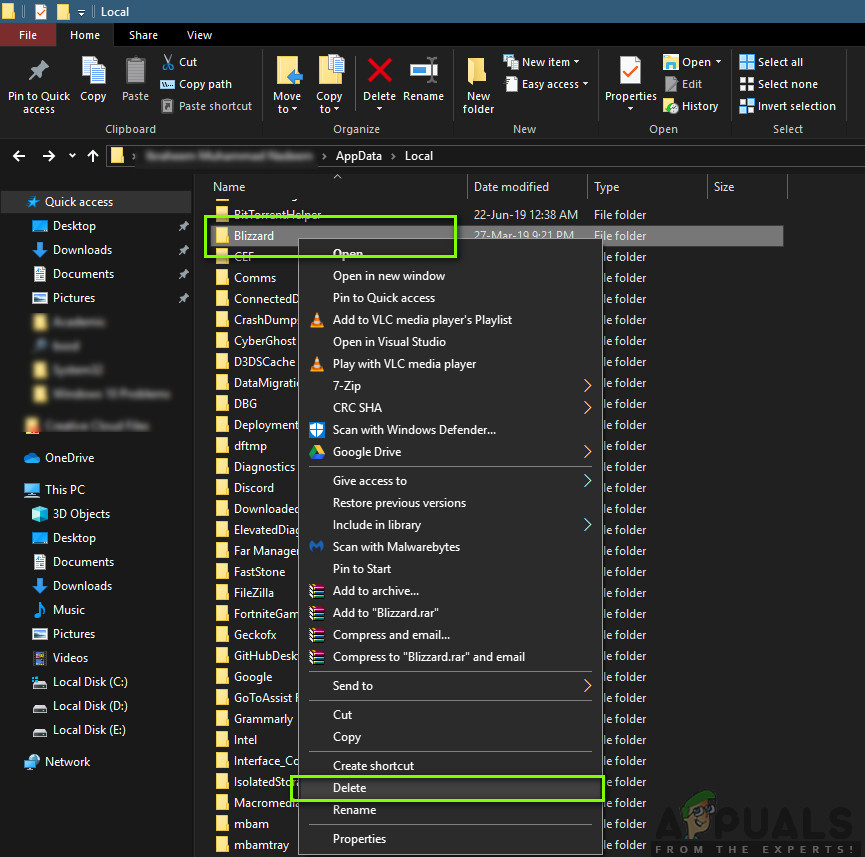
మంచు తుఫాను స్థానిక డేటాను తొలగిస్తోంది
- మీరు అన్ని తాత్కాలిక కాన్ఫిగరేషన్లను తొలగించిన తర్వాత మీ కంప్యూటర్ను పున art ప్రారంభించి, మంచు తుఫాను అనువర్తనాన్ని ప్రారంభించండి. ఇప్పుడు ఆటను ప్రారంభించండి మరియు సమస్య పరిష్కరించబడిందో లేదో తనిఖీ చేయండి.
పరిష్కారం 8: మీ ఆటను మళ్లీ ఇన్స్టాల్ చేస్తోంది
పై పద్ధతులు ఏవీ పని చేయకపోతే మరియు మీరు ఇంకా సమస్యతో చిక్కుకుంటే, మేము ముందుకు వెళ్లి మొత్తం ఆట ప్యాకేజీని తిరిగి ఇన్స్టాల్ చేయవచ్చు. అవసరమైతే, మీరు మంచు తుఫాను అనువర్తనాన్ని కూడా మళ్లీ ఇన్స్టాల్ చేయవచ్చు మరియు ఇది ట్రిక్ చేస్తుందో లేదో చూడవచ్చు. ఈ ప్రక్రియ మీరు ఇప్పటికే డౌన్లోడ్ చేసిన అన్ని ఆటలను తొలగిస్తుంది, అందుకే మేము ఈ పరిష్కారాన్ని చివరికి వదిలివేసాము. మీ లాగిన్ వివరాలు మీ వద్ద ఉన్నాయని నిర్ధారించుకోండి, తరువాత మీరు వాటిని తిరిగి నమోదు చేయవలసి ఉంటుంది.
మీరు తిరిగి ఇన్స్టాల్ చేయడానికి రెండు మార్గాలు ఉన్నాయి; మీరు అనువర్తనం నుండి ఆటను అన్ఇన్స్టాల్ చేయవచ్చు లేదా మీరు దాన్ని గేమ్ మేనేజర్ నుండి నేరుగా అన్ఇన్స్టాల్ చేయవచ్చు.
- Windows + R నొక్కండి, “ inetcpl. cpl ”డైలాగ్ బాక్స్లో ఎంటర్ నొక్కండి.
- ఇప్పుడు గుర్తించండి గమ్యం 2 జాబితా నుండి, దానిపై కుడి క్లిక్ చేసి ఎంచుకోండి అన్ఇన్స్టాల్ చేయండి .
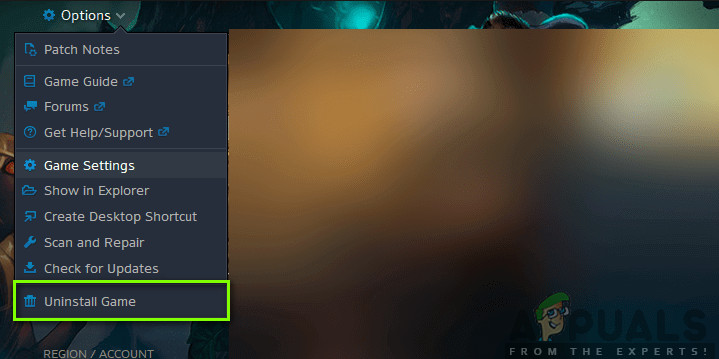
విధిని అన్ఇన్స్టాల్ చేస్తోంది
మీరు బ్లిజార్డ్ క్లయింట్ నుండి ఆటను అన్ఇన్స్టాల్ చేయవలసి వస్తే, దాన్ని తెరిచి ఆటకు నావిగేట్ చేయండి. పై క్లిక్ చేయండి గేర్లు చిహ్నం ఆపై క్లిక్ చేయండి అన్ఇన్స్టాల్ చేయండి . మీరు ఆట ఇన్స్టాల్ చేసిన ఫోల్డర్కు కూడా నావిగేట్ చేయాలి మరియు అన్ని ఫైల్లు / ఫోల్డర్లను మానవీయంగా తొలగించాలి. అనుసరించండి పరిష్కారం 5 అలాగే ఇక్కడ.
మీరు ఆటను అన్ఇన్స్టాల్ చేసిన తర్వాత, పున art ప్రారంభించండి మీ కంప్యూటర్ పూర్తిగా (అనుసరించండి పరిష్కారం 3 ఇక్కడ కూడా). మీరు మీ కంప్యూటర్కు శక్తినిచ్చిన తర్వాత, క్లయింట్లోని డెస్టినీ 2 కి తిరిగి నావిగేట్ చేయండి మరియు ఆటను ప్రారంభించండి. తాజా ఇన్స్టాల్తో సమస్య పరిష్కరించబడిందో లేదో తనిఖీ చేయండి.
పరిష్కారం 9: మీ BIOS ని నవీకరించండి
ఒక బయోస్ మీ మదర్బోర్డుపై ముందే ఇన్స్టాల్ చేయబడి వస్తుంది మరియు ఇది కంప్యూటర్ యొక్క అన్ని ఇన్పుట్ మరియు అవుట్పుట్ ఫంక్షన్లకు బాధ్యత వహిస్తుంది. ఇది కంప్యూటర్లోకి మరియు బయటికి వచ్చే అన్ని శక్తిని నిర్వహించడమే కాక, మదర్బోర్డుకు అనుసంధానించబడిన CPU, GPU మరియు మెమరీని కూడా గుర్తించి, ప్రారంభించి, నిర్వహిస్తుంది. ఇది మీ PC కి శక్తినివ్వడమే కాక, దాన్ని రక్షించడంలో కూడా సహాయపడుతుంది. BIOS క్రమం తప్పకుండా నవీకరించబడకపోతే, డెస్టినీ 2 ను కలిగి ఉన్న అనేక ప్రోగ్రామ్ల వెనుకబడి ఉండవచ్చు. మీ BIOS ను నవీకరించడానికి క్రింద సూచించిన గైడ్ను అనుసరించండి:
- మీరు మీ BIOS ని అప్గ్రేడ్ చేయడానికి ముందు, మీరు నిజంగా క్రొత్త సంస్కరణను ఇన్స్టాల్ చేస్తున్నారని నిర్ధారించుకోండి. మీ BIOS సంస్కరణను కనుగొనడానికి సులభమైన మార్గం:
నొక్కండి “విండోస్’ + “లు” శోధన విండోను తెరవడానికి, టైప్ చేయండి 'విజేత' మరియు నొక్కండి “ఎంటర్” కంప్యూటర్ సమాచార ప్యానెల్ ప్రారంభించటానికి. సమాచార ప్యానెల్ లోపల, కుడి వైపున, బయోస్ వెర్షన్ జాబితా చేయబడాలి, ఇది మీ కంప్యూటర్ ప్రస్తుతం ఉపయోగిస్తున్న ఖచ్చితమైన BIOS ను కలిగి ఉండాలి. - UEFI BIOS ను నమోదు చేయండి: మీరు మీ PC ని బూట్ చేసినప్పుడు, UEFI BIOS ని ఎంటర్ చెయ్యడానికి ఏ బటన్ నొక్కాలో మీకు తెలియజేసే టెక్స్ట్ మీకు కనిపిస్తుంది. దాన్ని నొక్కండి. (ఖచ్చితమైన బటన్ అవసరం, మరియు ప్రతి మదర్బోర్డు యొక్క వాస్తవ UEFI నియంత్రణ ప్యానెల్ రూపకల్పన భిన్నంగా ఉంటుంది, కాబట్టి ఈ సూచనలు దశల వారీ సూచనల కంటే ఎక్కువ గైడ్పోస్టులుగా ఉంటాయి.)
- UEFI నియంత్రణ ప్యానెల్లోకి బూట్ చేయండి (సాధ్యమైనప్పుడు): అన్ని మదర్బోర్డులు ఈ లక్షణాన్ని అందించనప్పటికీ, కొన్ని మోడళ్లలో మీరు UEFI నియంత్రణ ప్యానెల్లోకి బూట్ చేయవచ్చు మరియు అంతర్నిర్మిత నవీకరణ యుటిలిటీని ఉపయోగించి ఇంటర్నెట్కు కనెక్ట్ అవ్వవచ్చు మరియు తయారీదారుల సర్వర్ నుండి తాజా ఫర్మ్వేర్ను ఫ్లాష్ చేయవచ్చు. ఈ చాలా మంచి లక్షణం క్రొత్త ఫర్మ్వేర్ పునర్విమర్శలకు సాధ్యమైనంత నొప్పిలేకుండా అప్డేట్ చేస్తుంది.
- మీ మదర్బోర్డ్ మద్దతు పేజీ నుండి తాజా BIOS నవీకరణను కనుగొనండి: తయారీదారు వెబ్సైట్లోని మీ మదర్బోర్డ్ మద్దతు పేజీకి వెళ్లండి. తాజా BIOS నవీకరణ మద్దతు మరియు డౌన్లోడ్ విభాగంలో ఉండాలి.
- BIOS నవీకరణ ఫైల్ను డౌన్లోడ్ చేసి, అన్జిప్ చేయండి
- నవీకరణ ఫైల్ను USB ఫ్లాష్ డ్రైవ్లోకి బదిలీ చేయండి
- మీ కంప్యూటర్ను UEFI నియంత్రణ ప్యానెల్లోకి రీబూట్ చేయండి
- UEFI యొక్క ఫర్మ్వేర్ నవీకరణ సాధనం లేదా ఫ్లాషింగ్ సాధనాన్ని ప్రారంభించండి మరియు మీ PC యొక్క ప్రస్తుత ఫర్మ్వేర్ను మీ ఫ్లాష్ డ్రైవ్కు బ్యాకప్ చేయండి. ఏదో తప్పు జరిగితే ఇది మిమ్మల్ని రక్షిస్తుంది.
- ఫ్లాష్ డ్రైవ్లో మీరు సేవ్ చేసిన కొత్త ఫర్మ్వేర్ చిత్రాన్ని ఎంచుకోవడానికి అదే UEFI యుటిలిటీని ఉపయోగించండి. ఫర్మ్వేర్ అప్డేట్ యుటిలిటీని అమలు చేయడానికి కేవలం రెండు నిమిషాలు పడుతుంది, కానీ ఈ ప్రక్రియలో మీ PC ని ఆపివేయకుండా చూసుకోండి.
- మెరుస్తున్న ప్రక్రియ పూర్తయిన తర్వాత, మీ కంప్యూటర్ను పున art ప్రారంభించండి. మీ నవీకరించబడిన PC BIOS రాక్ చేయడానికి సిద్ధంగా ఉంది మరియు ఆశాజనక, ప్రారంభ సమస్య ఇప్పుడు సరిదిద్దబడుతుంది.
పరిష్కారం 10: నేపథ్య అనువర్తనాలను నిర్ధారించండి
డెస్టినీ 2 మరియు బాటిల్.నెట్ అనువర్తనం నుండి నిష్క్రమించండి. నేపథ్యం మరియు టాస్క్బార్ అనువర్తనంతో సహా మీ PC లో నడుస్తున్న అన్ని అనవసరమైన ప్రోగ్రామ్లను మూసివేసి నిష్క్రమించండి. ఒక వినియోగదారు అతని కోసం, ఈ క్రింది 5 అనువర్తనాలను మూసివేయడం చివరికి అతని కోసం ప్రారంభ సమస్యలను పరిష్కరించినట్లు నివేదించింది. వాటిని నడుపుతున్నప్పుడు అతను ప్రతి 20 లేదా అంతకంటే ఎక్కువ నిమిషాలకు సాధారణ క్రాష్లను కలిగి ఉంటాడు. ఇది చాలా గంటలు మరియు వేర్వేరు సెషన్లలో పదేపదే పరీక్షించబడింది. అవన్నీ మూసివేసిన తరువాత అతను ఎటువంటి సమస్యలు లేకుండా మొదటిసారి గంటలు ఆడాడు, అందువల్ల మీ సిస్టమ్లో ఈ ప్రోగ్రామ్లు ఉంటే వాటిని మూసివేయండి / నిష్క్రమించండి:
- అల్ట్రామోన్ / అల్ట్రామోన్ x64
- రోకాట్ పవర్ గ్రిడ్ (మరొక పరికరంలో PC స్థితిని ప్రదర్శించడానికి కనెక్టివిటీ అనువర్తనం)
- బ్రదర్ ప్రింటర్ స్థితి మానిటర్ మరియు సాఫ్ట్వేర్
- డెల్ ప్రింటర్ స్థితి మానిటర్ మరియు సాఫ్ట్వేర్
- ఎప్సన్ ప్రింటర్ సాఫ్ట్వేర్
మీరు చేయగలిగే అన్ని అనువర్తనాలను మూసివేసిన తర్వాత, ముఖ్యంగా పైన జాబితా చేయబడినవి, డెస్టినీ 2 ను ప్రారంభించండి మరియు ప్రారంభ లోపం ఇంకా కొనసాగుతుందో లేదో తనిఖీ చేయండి. ఏదో ఒక వివాదం ఉన్నట్లు కనిపిస్తోంది, అల్ట్రామోన్ లేదా రోకాట్ పవర్ గ్రిడ్ అనువర్తనంతో వీడియో సంఘర్షణ ఉందని మా ఉత్తమ అంచనా. ఈ ప్రోగ్రామ్లు అనేక సంవత్సరాలుగా అనేక రకాలైన ఇతర ఆటలలో అస్థిరత లేదా క్రాష్లను కలిగించలేదని గమనించడం ముఖ్యం, కాబట్టి ఇది డెస్టినీ 2 తోనే సమస్య అని మేము నమ్ముతున్నాము.
చాలా సందర్భాలలో, మూడవ పార్టీ అనువర్తనంతో సమస్య కారణంగా లోపం సంభవిస్తుంది, అందువల్ల, ఏ లోపం ఈ అనువర్తనానికి కారణమవుతుందో కూడా మేము నిర్ధారిస్తాము, దాని కోసం, మేము వాటిని ప్రారంభంలో ప్రారంభించకుండా నిరోధించాము మరియు తరువాత మేము కొన్నింటిని ప్రారంభించడం ద్వారా మరియు సమస్యను తిరిగి వచ్చేలా చేస్తుంది. అలా చేయడానికి:
- నొక్కండి “విండోస్” + “ఆర్’ రన్ ప్రాంప్ట్ ప్రారంభించటానికి.
- టైప్ చేయండి “MSCONFIG” మరియు నొక్కండి “ఎంటర్” కాన్ఫిగరేషన్ విండోను ప్రారంభించడానికి.
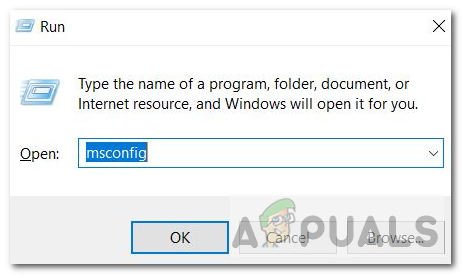
msconfig
- పై క్లిక్ చేయండి “సేవలు” టాబ్ మరియు ఎంపికను తీసివేయండి “అన్ని Microsoft సేవలను దాచు” ఎంపిక.
- ఈ ఎంపికను ఎంపిక చేయని తరువాత, పై క్లిక్ చేయండి “అన్నీ ఆపివేయి” బటన్ ఆపై క్లిక్ చేయండి “వర్తించు” మీ మార్పులను సేవ్ చేయడానికి.
- ఆ తరువాత, క్లిక్ చేయండి 'మొదలుపెట్టు' టాబ్ ఆపై క్లిక్ చేయండి “ఓపెన్ టాస్క్ మేనేజర్” టాస్క్ మేనేజర్ను ప్రారంభించడానికి బటన్.
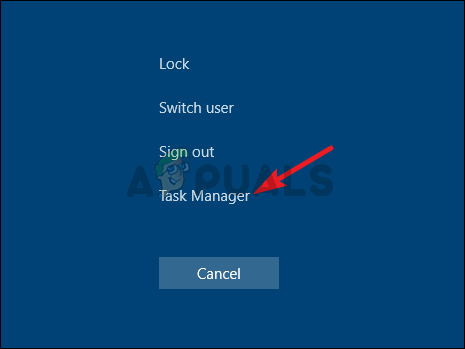
టాస్క్ మేనేజర్ను తెరుస్తోంది
- టాస్క్ మేనేజర్లో, ప్రారంభించబడిన ప్రతి అప్లికేషన్పై క్లిక్ చేసి, ఆపై క్లిక్ చేయండి 'డిసేబుల్'.
- ఇది మీ కంప్యూటర్లో ప్రారంభ అనువర్తనాలను ప్రారంభించకుండా నిరోధిస్తుంది, ఇప్పుడు మేము అనువర్తనాలను క్రమబద్ధీకరించాము మరియు వాటిని నేపథ్యంలో అమలు చేయకుండా నిరోధించాము, మీ కంప్యూటర్ను పున art ప్రారంభించండి.
- పున art ప్రారంభించిన తర్వాత, ఆటను ప్రారంభించడానికి ప్రయత్నించండి మరియు ఈ సమస్య ఇంకా ప్రేరేపించబడిందో లేదో తనిఖీ చేయండి. ఇది ప్రేరేపించబడకపోతే, సమస్య మూడవ పక్ష అనువర్తనం లేదా సేవతో ఉందని అర్థం.
- పైన పేర్కొన్న పద్ధతిని ఉపయోగించి ఒక్కొక్కటిగా కొన్ని అనువర్తనాలు మరియు సేవలను ప్రారంభించడానికి ప్రయత్నించండి మరియు సమస్యను తిరిగి వచ్చేలా తనిఖీ చేయండి.
- ఈ లోపానికి కారణమైన వాటిని గుర్తించండి మరియు వాటిని నిలిపివేయండి లేదా వాటిని అన్ఇన్స్టాల్ చేయండి.
పరిష్కారం 11: తాత్కాలికంగా దిగువ గమ్యం 2 వీడియో సెట్టింగులు
కొన్ని సందర్భాల్లో, మీ హార్డ్వేర్ సామర్థ్యం ఉన్న పరిమితికి మించిన సెట్టింగులను ఎంచుకోవడం ద్వారా మీరు మీ హార్డ్వేర్ను ఓవర్ కిల్లింగ్ చేస్తున్నందున లోపం ప్రేరేపించబడే అవకాశం ఉంది. కాన్ఫిగరేషన్లను నిజంగా ఎక్కువగా అమర్చడం వల్ల, హార్డ్వేర్ పని చేస్తుంది మరియు ఆటను పూర్తిగా ప్రారంభించకుండా నిరోధించవచ్చు. కాబట్టి, ఈ దశలో, మేము వీడియో సెట్టింగులను తగ్గిస్తాము. దాని కోసం:
- ప్రారంభించండి విధి 2 మీ సిస్టమ్లో.
- డెస్టినీ 2 యొక్క వీడియో ఎంపికల మెనుకు నావిగేట్ చేయండి.
- మీ ఫ్రేమ్ రేటును క్యాప్ చేయండి 30 లేదా 60.
- అన్ని ఎంపికలను దీనికి సెట్ చేయండి తక్కువ లేదా
- HDR, విండ్ ఎఫెక్ట్స్, మోషన్ బ్లర్
- ఆపివేయండి మరియు / లేదా తక్కువ యాంటీఅలియాసింగ్, యాంబియంట్ అక్లూజన్, అనిసోట్రోపిక్ ఫిల్టరింగ్
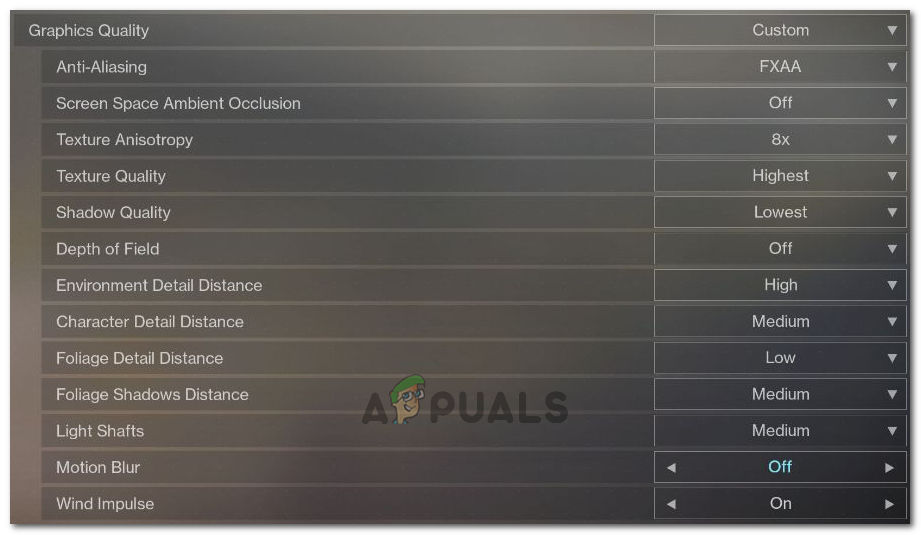
ఈ సెట్టింగులను తగ్గించండి
- విధి 2 ను ఇప్పుడు ప్రారంభించండి మరియు సమస్య పరిష్కరించబడిందో లేదో తనిఖీ చేయండి.
గమనిక: డెస్టినీ 2 ఆడుతున్నప్పుడు మీరు మీ గ్రాఫిక్స్ కార్డ్ ఉష్ణోగ్రతను పర్యవేక్షించాలనుకోవచ్చు, వేడెక్కడం సమస్యగా ఉందో లేదో చూడటానికి.
పరిష్కారం 12: GPU / CPU / RAM ఓవర్క్లాకింగ్ను ఆపివేయండి
ఇది సాధారణ ట్రబుల్షూటింగ్ చిట్కా మరియు మీకు ఎప్పుడైనా ఆట లేదా సిస్టమ్ స్థిరత్వంతో సమస్యలు ఉంటే మీరు ప్రయత్నించే మొదటి విషయాలలో ఇది ఒకటి. మీ ఓవర్క్లాకింగ్ సెట్టింగ్లన్నింటినీ తాత్కాలికంగా ఆపివేయండి. CPU, RAM మరియు ఇతర సిస్టమ్ ఓవర్క్లాకింగ్ కోసం మీ బయోస్ లేదా మీరు ఉపయోగిస్తున్న మూడవ పార్టీ అనువర్తనం నుండి జరిగి ఉండవచ్చు. మీరు మీ కంప్యూటర్ను రీబూట్ చేయాలి, BIOS ను ఎంటర్ చేయమని ప్రాంప్ట్ చేసినప్పుడు కీని నొక్కండి, ఆపై ఓవర్క్లాకింగ్ ఎంపికలను కనుగొనండి. ఆధునిక కంప్యూటర్లలో మంచి BIOS ఇంటర్ఫేస్లు ఉన్నాయి కాబట్టి దీన్ని ఆపివేయడం మరియు ఆన్ చేయడం సులభం.
GPU ఓవర్క్లాకింగ్ కోసం, ఇది విండోస్లోని సాఫ్ట్వేర్ ద్వారా MSI ఆఫ్టర్బర్నర్ వంటి GPU ప్రోగ్రామ్ను ఉపయోగించి లేదా మీ నిర్దిష్ట గ్రాఫిక్స్ కార్డ్ తయారీదారు గిగాబైట్, EVGA వంటి ఇతర సాఫ్ట్వేర్లను ఉపయోగించి చేయవచ్చు. మీరు GPU ను ఫ్యాక్టరీ డిఫాల్ట్లకు మించి ఓవర్లాక్ చేసి ఉంటే, ఇది సిఫార్సు చేయబడింది ఓవర్క్లాక్ను తగ్గించడం మరియు ప్రతి పాయింట్ తర్వాత తనిఖీ చేయడం ప్రారంభించడానికి మరియు మీకు ఏ సెట్టింగ్ ఉత్తమంగా పనిచేస్తుందో విశ్లేషించడానికి.
డెస్టినీ 2 ఆడుతున్నప్పుడు మీ GPU మరియు CPU ఉష్ణోగ్రతలను పర్యవేక్షించడం కూడా మంచి ఆలోచన కావచ్చు. అవి వేడెక్కినట్లయితే అది ఖచ్చితంగా క్రాష్కు కారణమవుతుంది. సిఫార్సు చేయబడిన ఉష్ణోగ్రతలు GPU మరియు CPU ల ద్వారా మారుతూ ఉంటాయి కాబట్టి మీరు మరెక్కడా దానిపై మరింత పరిశోధన చేయవలసి ఉంటుంది.
అలాగే, కొన్ని సందర్భాల్లో, మీరు నిజంగా ఈ సమస్యను ఎదుర్కొంటున్నారు, ఎందుకంటే మీ GPU ఫ్యాక్టరీ డిఫాల్ట్ల నుండి ఓవర్లాక్ చేయబడింది. ఇది సాధారణంగా i త్సాహికుల కార్డులతో జరుగుతుంది మరియు కొన్ని కంపెనీలు పనితీరుపై అంచుని పొందడానికి దీన్ని చేస్తాయి. అందువల్ల, ఫ్యాక్టరీ డిఫాల్ట్ల క్రింద ఉన్న GPU గడియారాన్ని కొద్దిగా తగ్గించి, అది ఆట సరిగ్గా పని చేస్తుందో లేదో తనిఖీ చేయండి.
పరిష్కారం 13: ఆట యొక్క అనుకూల ప్లేయర్ సెట్టింగ్ల ఫైల్ను తొలగించండి
ప్రారంభించడం, కీ బైండింగ్, గ్రాఫిక్స్ లేదా ఇతర సెట్టింగులు వంటి సమస్యలను ఆటగాళ్ళు ఎదుర్కొన్నప్పుడు, వారి CVARS.xml ఫైల్ను తొలగించడం కొన్నిసార్లు వారికి పరిష్కారంగా ఉంటుంది. దీనికి తోడు, మీ డ్రైవర్లన్నీ సరిగ్గా ఇన్స్టాల్ చేయబడి, అప్డేట్ అయ్యాయని కూడా మీరు నిర్ధారించుకోవాలి మరియు ఈ ఫైల్ను తొలగించడం వల్ల డెస్టినీ 2 తో ఈ లోపం నుండి బయటపడాలని చాలా మంది వినియోగదారులు సిఫార్సు చేశారు. అలా చేయడానికి, ఈ క్రింది గైడ్ను అనుసరించండి.
- డెస్టినీ 2 యొక్క క్లోజౌట్ మరియు బ్యాటిల్ ఐ లాంచర్ నేపథ్యంలో పనిచేయకుండా చూసుకోండి.
- నొక్కండి విండోస్ + IS మరియు ఫైల్ ఎక్స్ప్లోరర్ నుండి కింది స్థానానికి నావిగేట్ చేయండి.
సి: ers యూజర్లు USER_NAME యాప్డేటా రోమింగ్ బుంగీ డెస్టినీపిసి ప్రిఫ్స్
గమనిక : AppData ఫోల్డర్ డిఫాల్ట్గా విండోస్లో దాచబడుతుంది. సెర్చ్ బార్ టైప్లో విండోస్లోని స్టార్ట్ బటన్ను క్లిక్ చేయడం దీన్ని తెరవడానికి శీఘ్ర మార్గం '%అనువర్తనం డేటా%' కోట్స్ లేకుండా. అప్పుడు మీరు బుంగీ మరియు ఇతర ఫోల్డర్లను చూడగలుగుతారు.

రన్ ఆదేశంగా% appdata%
- క్లిక్ చేయండి “చూడండి” టాబ్లో ఉన్నప్పుడు “వాడుకరి పేరు” ఫోల్డర్ ఆపై తనిఖీ చేయండి “దాచిన అంశాలు” వాస్తవానికి చూడగలిగే ఎంపిక 'అనువర్తనం డేటా' ఫోల్డర్.

హిడెన్ ఐటమ్స్ వీక్షణ ఎంపిక తనిఖీ చేయబడింది
- ఫోల్డర్లో ఉన్న CVARS.xml ఫైల్పై కుడి-క్లిక్ చేసి, మీ కంప్యూటర్ నుండి పూర్తిగా తొలగించడానికి “తొలగించు” ఎంపికను ఎంచుకోండి.
- ఈ ఫైల్ను తొలగించడం గమనిక మీరు వీడియో ఎంపికలు వంటి డెస్టినీ 2 లో సెట్ చేసిన ఏదైనా కీ బైండ్లు మరియు ఇతర అనుకూల సెట్టింగ్లను తొలగిస్తుంది.
- ఈ ఫైల్ను తొలగించిన తరువాత, డెస్టినీ 2 ను ప్రారంభించండి మరియు అది స్వయంచాలకంగా క్రొత్త ఫైల్తో భర్తీ చేయాలి.
- సమస్య ఇంకా కొనసాగుతుందో లేదో తనిఖీ చేయండి.
పరిష్కారం 14: DLL ఫైల్ను తిరిగి గుర్తించండి
DLL అనేది ఒకేసారి ఒకటి కంటే ఎక్కువ ప్రోగ్రామ్ల ద్వారా ఉపయోగించగల కోడ్ మరియు డేటాను కలిగి ఉన్న లైబ్రరీ. ఉదాహరణకు, విండోస్ ఆపరేటింగ్ సిస్టమ్స్లో, ది Comdlg32 DLL సాధారణ డైలాగ్ బాక్స్ సంబంధిత విధులను నిర్వహిస్తుంది. అందువల్ల, ప్రతి ప్రోగ్రామ్ ఈ DLL లో ఉన్న కార్యాచరణను అమలు చేయడానికి ఉపయోగించవచ్చు తెరవండి డైలాగ్ బాక్స్. ఇది కోడ్ పునర్వినియోగం మరియు సమర్థవంతమైన మెమరీ వినియోగాన్ని ప్రోత్సహించడంలో సహాయపడుతుంది. ఈ సమస్య నుండి బయటపడటానికి డెస్టినీ 2 యొక్క DLL ఫైల్ను మార్చడం ప్రయోజనకరం:
- డెస్క్టాప్లోని డెస్టినీ 2 చిహ్నంపై కుడి-క్లిక్ చేసి, ఎంచుకోండి “ఫైల్ స్థానాన్ని తెరవండి” ఎంపిక.
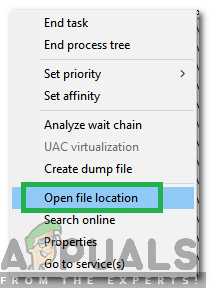
“ఓపెన్ ఫైల్ లొకేషన్” ఎంపికను ఎంచుకోవడం
- ఇది మిమ్మల్ని డెస్టినీ 2 ఇన్స్టాలేషన్ ఫోల్డర్కు తీసుకెళ్లాలి.
- డెస్టినీ 2 / బిన్ / x64 ఫోల్డర్లో, “పై కుడి క్లిక్ చేయండి GFSDK_Aftermath_lib.dll ”DLL ఫైల్ మరియు ఎంచుకోండి “కాపీ” ఎంపిక.
- ఈ ఫైల్ను కింది ప్రదేశంలో అతికించండి.
సి: ప్రోగ్రామ్ ఫైళ్ళు డెస్టినీ 2
- స్క్రీన్పై పాపప్ అయ్యే ఏవైనా ప్రాంప్ట్లను నిర్ధారించారని నిర్ధారించుకోండి.
- అలా చేయడం సమస్యను పరిష్కరించిందో లేదో తనిఖీ చేయండి.
పరిష్కారం 15: విండోస్ సెకండరీ లాగాన్ను ఆటోమేటిక్గా సెట్ చేయండి
విండోస్ సెకండరీ లాగాన్ అడ్మినిస్ట్రేటర్ కాని ఖాతాతో లాగిన్ అవ్వడానికి నిర్వాహకులను అనుమతిస్తుంది. ఆట సరిగ్గా అమలు కావడానికి ఈ సేవ కొన్నిసార్లు చాలా ముఖ్యమైనది, కాబట్టి ఈ దశలో, మేము సేవా నిర్వహణ విండోను ప్రారంభిస్తాము మరియు దాని ఆటోమేటిక్ లాగ్ను ప్రారంభిస్తాము. అలా చేయడానికి, క్రింది మార్గదర్శిని అనుసరించండి.
- నొక్కండి విండోస్ కీ + ఆర్ రన్ బాక్స్ తెరవడానికి.
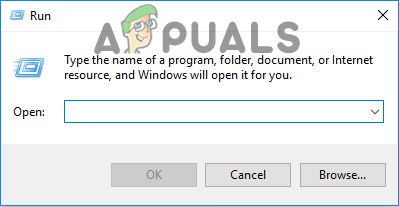
రన్ ప్రాంప్ట్ తెరవడానికి విండోస్ + ఆర్ నొక్కడం
- రన్ ప్రాంప్ట్ లోపల, టైప్ చేయండి “Services.msc” మరియు నొక్కండి “ఎంటర్” సేవా నిర్వహణ విండోను ప్రారంభించడానికి.
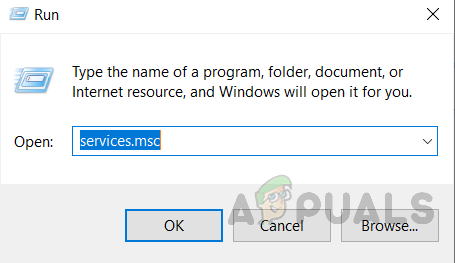
RUN ఆదేశంలో “services.msc” అని టైప్ చేయడం ద్వారా సేవలను తెరవడం.
- సేవా నిర్వాహికిలో, కుడి పేన్ నుండి సెకండరీ లాగాన్ సేవను గుర్తించండి మరియు డబుల్ క్లిక్ చేయండి.
- పై క్లిక్ చేయండి “ప్రారంభ రకం’ డ్రాప్డౌన్ మరియు ఎంచుకోండి “ఆటోమేటిక్” అందుబాటులో ఉన్న వాటి జాబితా నుండి ఎంపిక.
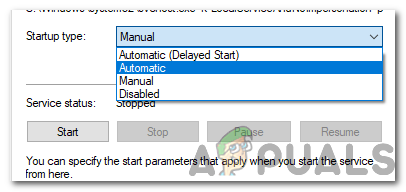
ప్రారంభ రకంగా ఆటోమేటిక్ ఎంచుకోవడం
- నొక్కండి “వర్తించు” మీ మార్పులను సేవ్ చేసి, ఆపై 'అలాగే' విండో నుండి నిష్క్రమించడానికి.
- అలా చేయడం సమస్యను పరిష్కరించిందో లేదో తనిఖీ చేయండి.
గమనిక: కొన్ని భద్రతా కార్యక్రమాలు ద్వితీయ లాగాన్ సేవను ఆపివేయవచ్చు. మీరు దాన్ని స్వయంచాలకంగా మార్చిన తర్వాత సేవ మళ్లీ నిలిపివేయబడితే, సేవను నిలిపివేయడాన్ని ఆపడానికి మీరు మీ భద్రతా ప్రోగ్రామ్ను కాన్ఫిగర్ చేయాలి. మీ భద్రతా సాఫ్ట్వేర్ను కాన్ఫిగర్ చేయడంలో మీకు సహాయం అవసరమైతే మీ భద్రతా ప్రోగ్రామ్ తయారీదారుని సంప్రదించండి.
పరిష్కారం 16: సర్దుబాటు మంచు తుఫాను సెట్టింగులు
మీరు డెస్టినీ 2 డౌన్లోడ్ ప్రారంభించినప్పుడు లేదా డెస్టినీ 2 అప్డేట్ ప్రారంభంలో చిక్కుకున్నప్పుడు, మీరు బ్లిజార్డ్లో కొన్ని డౌన్లోడ్ సెట్టింగులను మార్చవలసి ఉంటుంది, ఇది డౌన్లోడ్ వేగాన్ని పెంచడంలో మీకు సహాయపడుతుంది. అందువల్ల, కొన్ని సెట్టింగులను మార్చడానికి క్రింద సూచించిన దశలను అనుసరించండి:
- మంచు తుఫాను అనువర్తనంలో, ఎగువ కుడి వైపు నుండి BLIZZARDlogo క్లిక్ చేసి, ఎంచుకోండి “సెట్టింగులు” ఎంపిక.
- సెట్టింగుల ఎడమ ప్యానెల్లో, “ గేమ్ ఇన్స్టాల్ / అప్డేట్ ”. కుడి పేన్లో, క్రిందికి స్క్రోల్ చేసి, “ నెట్వర్క్ బ్యాండ్విడ్త్ ” జాబితా నుండి.
- విలువను మార్చండి “ తాజా నవీకరణలు మరియు ఫ్యూచర్ ప్యాచ్ డేటా ” కు 0 KB / s.
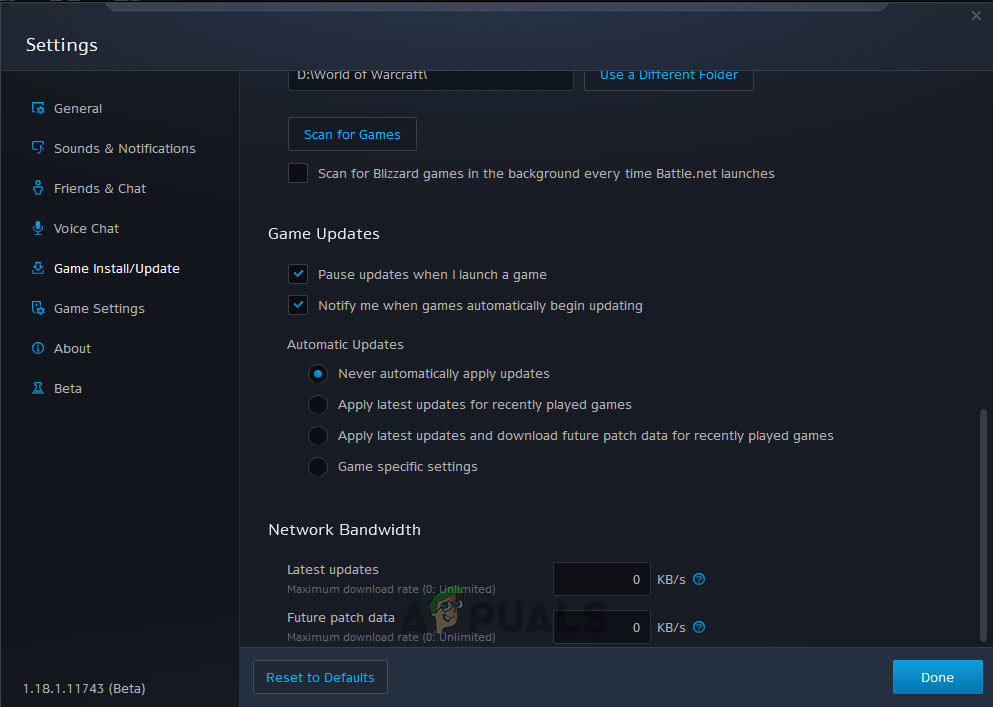
ఫ్యూచర్ ప్యాచ్ డేటా నెట్వర్క్ సెట్టింగ్ను మార్చడం
- క్లిక్ చేయండి “ పూర్తి' మార్చబడిన సెట్టింగులను సేవ్ చేయడానికి.
- ఈ మార్పు చేసిన తర్వాత, సమస్య ఇంకా కొనసాగుతుందో లేదో తనిఖీ చేయండి.
పరిష్కారం 17: CPU క్లాక్ వేగాన్ని తగ్గించండి
గడియారపు వేగం 3.5 GHz నుండి 4.0 GHz సాధారణంగా గేమింగ్కు మంచి గడియార వేగం అని భావిస్తారు, అయితే మంచి సింగిల్-థ్రెడ్ పనితీరును కలిగి ఉండటం చాలా ముఖ్యం. మీ CPU ఒకే పనులను అర్థం చేసుకోవడానికి మరియు పూర్తి చేయడానికి మంచి పని చేస్తుందని దీని అర్థం. మీ హార్డ్వేర్ భాగాల అధిక గడియార వేగం మీ నడుస్తున్న ప్రోగ్రామ్ల స్థిరత్వాన్ని దెబ్బతీస్తుంది. మీ ఆట ప్రారంభించడంలో ఇరుక్కుపోవడానికి ఇది కారణం కావచ్చు. అదే కారణమా అని చూడటానికి:
- మీరు మీ ఓవర్లాక్ చేసి ఉంటే CPU, GPU లేదా RAM, వారి గడియార వేగాన్ని తిరిగి డిఫాల్ట్కు సెట్ చేయండి.
- మీరు వాటిని ఓవర్లాక్ చేయకపోతే, వారి గడియారపు వేగాన్ని సుమారుగా తగ్గించండి 10 శాతం.
- చాలా కంప్యూటర్ల కోసం, ఇది నుండి జరుగుతుంది బయోస్ మరియు దీన్ని ఎప్పుడైనా తిరిగి డిఫాల్ట్కు తీసుకురావచ్చు కాబట్టి మీరు ఎటువంటి దుష్ప్రభావాల గురించి ఆందోళన చెందాల్సిన అవసరం లేదు మరియు ఇది మీ ఆటను చాలా సందర్భాలలో పని చేయడానికి తిరిగి పొందాలి.
- రైజెన్ ప్రాసెసర్లు దీని ద్వారా ఎక్కువగా ప్రభావితమవుతాయి మరియు మీరు ఈ సెట్టింగ్ను రైజెన్లో పునర్నిర్మించాలని నిర్ధారించుకోవాలి.
పరిష్కారం 18: ఏదైనా వీడియో / గేమ్ప్లే రికార్డింగ్ ప్రోగ్రామ్లను ఆపివేయి
ప్రారంభించిన వెంటనే, డెస్టినీ 2 ప్లేయర్ సంఘం కొంతమంది ఆటగాళ్లను నిషేధించినందున కలకలం రేపింది. చివరికి, ఆ నిషేధించబడిన ఆటగాళ్ళు వాస్తవానికి తక్కువ సంఖ్యలో ఉన్నట్లు మరియు దోపిడీలను ఉపయోగిస్తున్నట్లు అనిపించింది. ఏదేమైనా, ఈ సమయంలో డెస్టినీ 2 మరియు ఏ విధమైన “అతివ్యాప్తి” లేదా “హుక్” సాఫ్ట్వేర్ల మధ్య సంఘర్షణకు అవకాశం ఉందని స్పష్టమైంది. డెస్టినీ 2 దేవ్స్ ఇది మోసం ఆపడానికి ఉద్దేశించినది. అవి రాష్ట్ర-నిర్దిష్ట ప్రోగ్రామ్లు క్రాష్కు కారణం కావచ్చు, అందువల్ల ఏదైనా అతివ్యాప్తి / హుక్ ప్రోగ్రామ్లను మూసివేయాలని మరియు / లేదా వాటి అతివ్యాప్తి లక్షణాలను నిలిపివేయమని మేము మీకు సూచిస్తున్నాము.
- OBS
- Xsplit
- జిఫోర్స్ అనుభవం
- AMD గేమింగ్ ఎవాల్వ్డ్ / రాప్టర్
- MSI ఆఫ్టర్బర్నర్
- ఆవిరి అతివ్యాప్తి
- అతివ్యాప్తి విస్మరించండి
- FRAPS
- FPS కౌంటర్లు లేదా సిస్టమ్ డేటా వంటి మీ ఆటల పైన ఏదైనా విస్తరించే ఇతర ప్రోగ్రామ్.
- ట్విచ్ లేదా యూట్యూబ్ స్ట్రీమింగ్ అనువర్తనాలు వంటి ఇతర వీడియో రికార్డింగ్ సాఫ్ట్వేర్.
పరిష్కారం 19: డౌన్లోడ్ పున art ప్రారంభించండి
కొన్ని సందర్భాల్లో, ఆట ఇన్స్టాలేషన్ అవాంతరంగా ఉన్నందున సమస్య ప్రారంభించబడవచ్చు మరియు ఆటను నవీకరించడానికి లేదా డౌన్లోడ్ చేయడానికి ప్రయత్నిస్తున్నప్పుడు మీరు ఈ లోపాన్ని పొందుతుంటే, డౌన్లోడ్లో పున art ప్రారంభించడం ద్వారా మేము దాన్ని పరిష్కరించగలము, అది మమ్మల్ని ప్రాంప్ట్ చేస్తుంది ఆటను మళ్లీ డౌన్లోడ్ చేయడానికి ప్రయత్నించడం మరియు అలా చేయడం వల్ల ఈ సమస్య యొక్క మా కంప్యూటర్ను పూర్తిగా సరిదిద్దాలి. అలా చేయడానికి, క్రింది దశలను అనుసరించండి.
- ఆపు డౌన్లోడ్ చేస్తోంది మంచు తుఫాను అనువర్తనంలో ప్రాసెస్ చేయండి.
- సి: ప్రోగ్రామ్ ఫైల్స్ (x86) కు నావిగేట్ చేయండి మరియు ఆట యొక్క ఇన్స్టాలేషన్ ఫోల్డర్ను డెస్క్టాప్ నేపథ్యానికి లాగండి.
- మంచు తుఫాను అనువర్తనాన్ని తెరిచి డెస్టినీ 2 గేమ్కు నావిగేట్ చేయండి.
- క్లిక్ చేయండి ”ఇన్స్టాల్ చేయి” మరియు స్థాన ఎంపిక స్క్రీన్ వద్ద ఉంచండి.

డెస్టినీ 2 ని ఇన్స్టాల్ చేస్తోంది - మంచు తుఫాను
- ఇది డౌన్లోడ్ను పున art ప్రారంభించడానికి అనువర్తనాన్ని ప్రారంభిస్తుంది.
- డౌన్లోడ్ను పున art ప్రారంభించడానికి ప్రయత్నిస్తే ఆట ఫైల్లను రిఫ్రెష్ చేయాలి మరియు మీరు ఈ సమస్యను పరిష్కరించగలరు.
పరిష్కారం 20: DNS ను ఫ్లష్ చేయండి
కాష్లోని అన్ని ఎంట్రీలను వినియోగదారు మాన్యువల్గా చెల్లుబాటు అయ్యే యంత్రాంగం DNS ఫ్లషింగ్, ఇది స్వయంచాలకంగా కంప్యూటర్ను ఈ కాష్ను పునరుత్పత్తి చేయమని అడుగుతుంది, ఇది ఏదైనా పాడైన లేదా చెల్లని కాష్ను వదిలించుకోవడానికి మీకు సహాయపడుతుంది. నెట్వర్కింగ్ సమస్యలను పరిష్కరించడానికి ఉపయోగించే మీ DNS సమాచారాన్ని విడుదల చేయడం, పునరుద్ధరించడం మరియు ఫ్లష్ చేయడం ద్వారా ఈ క్రింది దశలు మీకు మార్గనిర్దేశం చేస్తాయి. దశలను జాగ్రత్తగా అనుసరించండి మరియు వాటిని పూర్తి చేసిన తర్వాత, సంస్థాపనా విధానాన్ని పున art ప్రారంభించి, అలా చేయడం సహాయపడుతుందో లేదో తనిఖీ చేయండి.
- నొక్కండి “విండోస్” + “R” రన్ ప్రాంప్ట్ ప్రారంభించటానికి కీ.
- టైప్ చేయండి “Cmd” మరియు నొక్కండి 'మార్పు' + “Ctrl” + “ఎంటర్” నిర్వాహక అధికారాలతో తెరవడానికి.

కమాండ్ ప్రాంప్ట్ నడుస్తోంది
- కమాండ్ ప్రాంప్ట్లో కింది ఆదేశాన్ని టైప్ చేసి, నొక్కండి “ఎంటర్”.
ipconfig / విడుదల
- దీని తరువాత, IP పునరుద్ధరణను ప్రారంభించడానికి క్రింది ఆదేశాన్ని టైప్ చేయండి.
IP కాన్ఫిగర్ / పునరుద్ధరణ
- చివరికి, DNS కాష్ను పూర్తిగా ఫ్లష్ చేయడానికి కింది ఆదేశాన్ని ప్రారంభించండి.
ipconfig / flushdns

DNS ను పూర్తిగా ఫ్లష్ చేయడానికి IP కాన్ఫిగర్ ఆదేశాలలో టైప్ చేయడం
- ఈ ఆదేశాలన్నింటినీ ప్రారంభించిన తరువాత, అలా చేయడం సమస్యను పరిష్కరించిందో లేదో తనిఖీ చేయండి.
పరిష్కారం 21: విండోస్ నవీకరణను అమలు చేయండి
కొన్ని సందర్భాల్లో, మీరు ఈ సమస్యలో పరుగెత్తే అవకాశం ఉంది ఎందుకంటే మీ ఆపరేటింగ్ సిస్టమ్ మరియు బాటిల్ ఐ లాచర్లు సంఘర్షణను సృష్టిస్తున్నాయి మరియు ఇది మీ కంప్యూటర్లో ఆట సరిగ్గా అమలు చేయకుండా నిరోధిస్తుంది. అందువల్ల, ఈ దశలో, ఈ సమస్యను పరిష్కరించడానికి మన కంప్యూటర్లో ఇన్స్టాల్ చేయగల ఏవైనా నవీకరణలు ఉన్నాయా అని తనిఖీ చేస్తాము.
- దిగువ-ఎడమ మూలలోని ప్రారంభ బటన్ను క్లిక్ చేయడం ద్వారా విండోస్ నవీకరణను తెరవండి. శోధన పెట్టెలో, టైప్ చేయండి నవీకరణ , ఆపై, ఫలితాల జాబితాలో, “ విండోస్ నవీకరణ ” లేదా “ తాజాకరణలకోసం ప్రయత్నించండి' ఎంపిక.
- ప్రత్యామ్నాయంగా, నొక్కండి “విండోస్” + “నేను” విండోస్ సెట్టింగులను తెరవడానికి.
- సెట్టింగులలో, పై క్లిక్ చేయండి “నవీకరణ మరియు భద్రత” ఎంపిక మరియు ఎడమ వైపు నుండి, ఎంచుకోండి “విండోస్ అప్డేట్” బటన్.
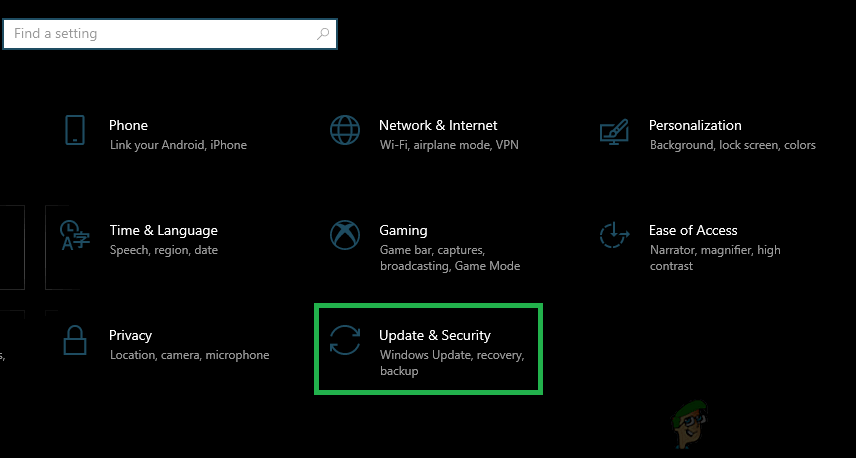
“నవీకరణ మరియు భద్రత” ఎంపికపై క్లిక్ చేయండి
- క్లిక్ చేయండి “ తాజాకరణలకోసం ప్రయత్నించండి' బటన్ ఆపై విండోస్ మీ కంప్యూటర్ కోసం తాజా నవీకరణల కోసం చూస్తున్నప్పుడు వేచి ఉండండి
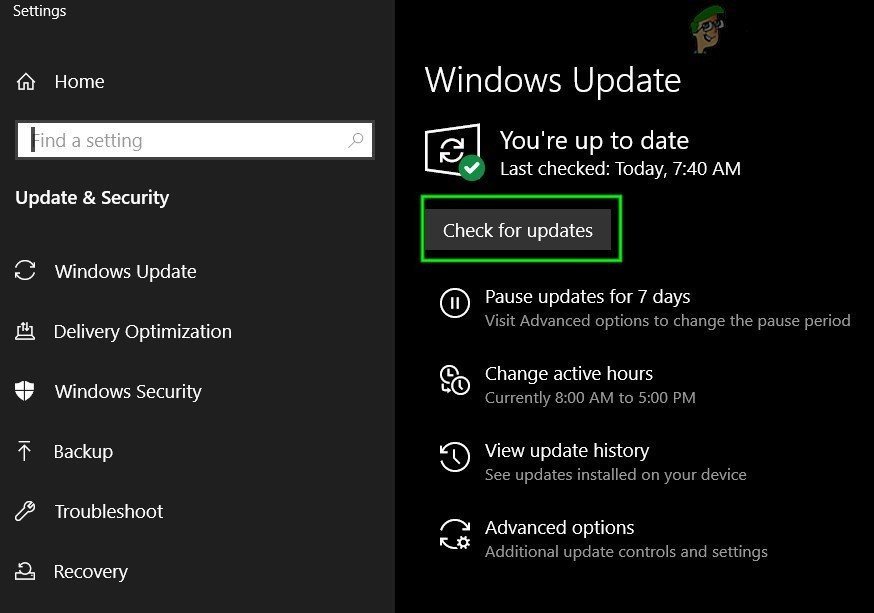
విండోస్ నవీకరణలో నవీకరణల కోసం తనిఖీ చేయండి
- ముఖ్యమైన నవీకరణలు అందుబాటులో ఉన్నాయని లేదా ముఖ్యమైన నవీకరణలను సమీక్షించమని మీకు చెప్తున్న సందేశాన్ని మీరు చూస్తే, చూడటానికి సందేశాన్ని క్లిక్ చేసి, డౌన్లోడ్ చేయడానికి లేదా ఇన్స్టాల్ చేయడానికి ముఖ్యమైన నవీకరణలను ఎంచుకోండి
- జాబితాలో, మరింత సమాచారం కోసం ముఖ్యమైన నవీకరణలను క్లిక్ చేయండి. మీరు ఇన్స్టాల్ చేయదలిచిన ఏదైనా నవీకరణల కోసం చెక్బాక్స్లను ఎంచుకుని, ఆపై డౌన్లోడ్ బటన్ పై క్లిక్ చేయండి.
- క్లిక్ చేయండి నవీకరణలను వ్యవస్థాపించండి.
- సిస్టమ్ ఇప్పుడు స్వయంచాలకంగా మీ కంప్యూటర్లో నవీకరణలను వ్యవస్థాపించడం ప్రారంభించాలి.
- నవీకరణలను వ్యవస్థాపించడం మీ కంప్యూటర్లో ఈ సమస్యను పరిష్కరించిందో లేదో తనిఖీ చేయండి.
వర్కరౌండ్: మీ కోసం ఏ పద్ధతులు పని చేయకపోతే, మీరు ప్రయత్నించే చివరి విషయం బ్లిజార్డ్ అనువర్తనంలో ఉన్న స్కాన్ మరియు మరమ్మతు ఎంపిక. డెస్టినీ 2 ఆటల పేజీకి వెళ్లండి, కనుగొనండి ఎంపికలు మార్క్యూ పైన ఉన్న బటన్ మరియు ఎంచుకోండి స్కాన్ మరియు మరమ్మత్తు . తరువాత, ఎంచుకోండి స్కాన్ ప్రారంభించండి ఎంపిక చేసి, మంచు తుఫాను ఏదైనా సమస్యలను కనుగొని వాటిని స్వయంచాలకంగా పరిష్కరిస్తుందో లేదో వేచి చూడండి. చివరగా, మునుపటి పరిష్కారాలు ఏవీ పని చేయకపోతే, మీ మంచు తుఫాను అనువర్తనాన్ని తాజాగా ఉంచాలని మరియు వేచి ఉండాలని మాత్రమే మేము మీకు సలహా ఇస్తాము. మంచు తుఫాను కొన్నిసార్లు అలసత్వంగా ఉందని మాకు తెలుసు, కాని, చివరికి, డెస్టినీ 2 ప్రారంభించడం వంటి సమస్యలు త్వరలో పరిష్కరించబడతాయి.
21 నిమిషాలు చదవండి